WebMoney
ąĪąĖčüč鹥ą╝ą░ 菹╗ąĄą║čéčĆąŠąĮąĮčŗčģ ą┐ą╗ą░č鹥ąČąĄą╣ WebMoney čÅą▓ą╗čÅąĄčéčüčÅ ąŠą┤ąĮąŠą╣ ąĖąĘ čüą░ą╝čŗčģ, ąĄčüą╗ąĖ ąĮąĄ čüą░ą╝ąŠą╣ ą┐ąŠą┐čāą╗čÅčĆąĮąŠą╣ čüąĖčüč鹥ą╝ąŠą╣ ąĮą░ ą┐čĆąŠčüč鹊čĆą░čģ ą▒čŗą▓čłąĄą│ąŠ ąĪąØąō. ą¤čĆąĖčćčæą╝ čÅą▓ą╗čÅąĄčéčüčÅ čéą░ą║ąŠą▓ąŠą╣ ąĘą░čüą╗čāąČąĄąĮąĮąŠ, ą▓ą▓ąĖą┤čā čüą▓ąŠąĄą│ąŠ čāą┤ąŠą▒čüčéą▓ą░, ą▒ąĄąĘąŠą┐ą░čüąĮąŠčüčéąĖ, ą║ąŠąĮą▓ąĄčĆčéąĖčĆčāąĄą╝ąŠčüčéąĖ ą┤ąĄąĮąĄą│ ąĖ ą╝ąĮąŠą│ąĖčģ ą┤čĆčāą│ąĖčģ ą┤ąŠčüč鹊ąĖąĮčüčéą▓. ąØąŠ, ą║ čüąŠąČą░ą╗ąĄąĮąĖčÄ, ą╝ąĮąŠą│ąĖąĄ ą┐ąŠą╗čīąĘąŠą▓ą░č鹥ą╗ąĖ ąĖčüą┐čŗčéčŗą▓ą░čÄčé čéčĆčāą┤ąĮąŠčüčéąĖ čü ąĖčüą┐ąŠą╗čīąĘąŠą▓ą░ąĮąĖąĄą╝ ą┤ą░ąĮąĮąŠą╣ čüąĖčüč鹥ą╝čŗ. ą”ąĄą╗čīčÄ čŹč鹊ą│ąŠ ą╝ą░č鹥čĆąĖą░ą╗ą░ ąĮą░ ąĮą░čü ąĖ čÅą▓ą╗čÅąĄčéčüčÅ ąŠąĘąĮą░ą║ąŠą╝ą╗ąĄąĮąĖąĄ čü čĆą░ą▒ąŠč鹊ą╣ ą▓ čüąĖčüč鹥ą╝ąĄ WebMoney, čćč鹊 ą┤ąŠą╗ąČąĮąŠ ąĘą░ą╝ąĄčéąĮąŠ ąŠą▒ą╗ąĄą│čćąĖčéčī ą┐ąŠą╗čīąĘąŠą▓ą░ąĮąĖąĄ ąĄčÄ.
 ą× čüąĖčüč鹥ą╝ąĄ WebMoney
ą× čüąĖčüč鹥ą╝ąĄ WebMoney
WebMoney čÅą▓ą╗čÅąĄčéčüčÅ čüąĖčüč鹥ą╝ąŠą╣ ąŠąĮą╗ą░ą╣ąĮ-ą┐ą╗ą░č鹥ąČąĄą╣ ąĖ ą▓ąĄą┤ąĄąĮąĖčÅ čŹą╗ąĄą║čéčĆąŠąĮąĮąŠą│ąŠ ą▒ąĖąĘąĮąĄčüą░. ąĪąŠąĘą┤ą░č鹥ą╗čī čŹč鹊ą╣ čüąĖčüč鹥ą╝čŗ ą║ąŠą╝ą┐ą░ąĮąĖčÅ WM Transfer Ltd ą┐ąŠą║ą░ąĘą░ą╗ą░ ą╝ąĖčĆčā čüą▓ąŠčæ ą┤ąĄčéąĖčēąĄ ą▓ 1998 ą│ąŠą┤čā.
ąĪąĖčüč鹥ą╝ą░ ąĖą╝ąĄąĄčé ąĮąĄčüą║ąŠą╗čīą║ąŠ čéąĖčéčāą╗čīąĮčŗčģ ąĘąĮą░ą║ąŠą▓, ą║ąŠč鹊čĆčŗąĄ ą┐čĆąĖčĆą░ą▓ąĮąĖą▓ą░čÄčéčüčÅ ą║ čĆąĄą░ą╗čīąĮąŠ čüčāčēąĄčüčéą▓čāčÄčēąĖą╝ ą▓ą░ą╗čÄčéą░ą╝, ą║ą░ąČą┤čŗą╣ čéąĖčéčāą╗čīąĮčŗą╣ ąĘąĮą░ą║ ąĖą╝ąĄąĄčé čüą▓ąŠąĄą│ąŠ ą│ą░čĆą░ąĮčéą░. ą×ą┐ąĄčĆą░čåąĖąĖ ąŠčüčāčēąĄčüčéą▓ą╗čÅčÄčéčüčÅ č鹊ą╗čīą║ąŠ ą╝ąĄąČą┤čā ąŠą┤ąĮąŠčéąĖą┐ąĮčŗą╝ąĖ ą║ąŠčłąĄą╗čīą║ą░ą╝ąĖ, ąŠą▒ą╝ąĄąĮ ąĖąĘ ąŠą┤ąĮąŠą╣ ą▓ą░ą╗čÄčéčŗ ą▓ ą┤čĆčāą│čāčÄ ą┐čĆąŠą▓ąŠą┤ąĖčéčüčÅ ą▓ čüą┐ąĄčåąĖą░ą╗ąĖąĘąĖčĆąŠą▓ą░ąĮąĮčŗčģ ąŠą▒ą╝ąĄąĮąĮčŗčģ ą┐čāąĮą║čéą░čģ (ąŠą▒ čŹč鹊ą╝ čĆą░čüčüą║ą░ąČąĄą╝ ąĮąĄą╝ąĮąŠą│ąŠ ą┤ą░ą╗ąĄąĄ).
ąØąĖąČąĄ ą┐čĆąĖą▓ąĄą┤čæąĮ čüą┐ąĖčüąŠą║, ą▓ ą║ąŠč鹊čĆąŠą╝ ą┐ąĄčĆąĄčćąĖčüą╗ąĄąĮčŗ ą▓ąŠąĘą╝ąŠąČąĮčŗąĄ čéąĖą┐čŗ ą║ąŠčłąĄą╗čīą║ąŠą▓ ąĖ ąĖčģ ą│ą░čĆą░ąĮčéčŗ:
WMR ŌĆö 菹║ą▓ąĖą▓ą░ą╗ąĄąĮčé čĆąŠčüčüąĖą╣čüą║ąĖčģ čĆčāą▒ą╗ąĄą╣ (ą║ąŠčłąĄą╗ąĄą║ čéąĖą┐ą░ R), ą│ą░čĆą░ąĮč鹊ą╝ ą┐ąŠ WMR-ąŠą┐ąĄčĆą░čåąĖčÅą╝ čÅą▓ą╗čÅąĄčéčüčÅ ą×ą×ą× ┬½ąÆą£ąĀ┬╗, ą║ąŠą╝ą┐ą░ąĮąĖčÅ, ą┐čĆąĄą┤čüčéą░ą▓ą╗čÅčÄčēą░čÅ WebMoney Transfer ąĮą░ č鹥čĆčĆąĖč鹊čĆąĖąĖ ąĀąŠčüčüąĖąĖ;
WMZ ŌĆö 菹║ą▓ąĖą▓ą░ą╗ąĄąĮčé ą┤ąŠą╗ą╗ą░čĆąŠą▓ ąĪą©ąÉ (ą║ąŠčłąĄą╗ąĄą║ čéąĖą┐ą░ Z);
WME ŌĆö 菹║ą▓ąĖą▓ą░ą╗ąĄąĮčé ąĄą▓čĆąŠ (ą║ąŠčłąĄą╗ąĄą║ čéąĖą┐ą░ ąĢ), ą│ą░čĆą░ąĮč鹊ą╝ ą┐ąŠ WMZ- ąĖ WME-ąŠą┐ąĄčĆą░čåąĖčÅą╝ ą▓čŗčüčéčāą┐ą░ąĄčé ą║ąŠą╝ą┐ą░ąĮąĖčÅ Amstar Holdings Limited, S.A.;
WMU ŌĆö 菹║ą▓ąĖą▓ą░ą╗ąĄąĮčé čāą║čĆą░ąĖąĮčüą║ąŠą╣ ą│čĆąĖą▓ąĮčŗ (ą║ąŠčłąĄą╗ąĄą║ čéąĖą┐ą░ U), ą│ą░čĆą░ąĮč鹊ą╝ ą▓čŗčüčéčāą┐ą░ąĄčé ą×ą×ą× ┬½ąŻą║čĆą░ąĖąĮčüą║ąŠąĄ ąōą░čĆą░ąĮčéąĖą╣ąĮąŠąĄ ąÉą│ąĄąĮčéčüčéą▓ąŠ┬╗;
WMB ŌĆö 菹║ą▓ąĖą▓ą░ą╗ąĄąĮčé ą▒ąĄą╗ąŠčĆčāčüčüą║ąĖčģ čĆčāą▒ą╗ąĄą╣ (ą║ąŠčłąĄą╗ąĄą║ čéąĖą┐ą░ B), ą│ą░čĆą░ąĮč鹊ą╝ ą┐ąŠ WMB-ąŠą┐ąĄčĆą░čåąĖčÅą╝ ą▓čŗčüčéčāą┐ą░ąĄčé ą×čéą║čĆčŗč鹊ąĄ ąÉą║čåąĖąŠąĮąĄčĆąĮąŠąĄ ą×ą▒čēąĄčüčéą▓ąŠ ┬½ąóąĄčģąĮąŠą▒ą░ąĮą║┬╗;
WMY ŌĆö 菹║ą▓ąĖą▓ą░ą╗ąĄąĮčé čāąĘą▒ąĄą║čüą║ąĖčģ čüčāą╝ (ą║ąŠčłąĄą╗ąĄą║ čéąĖą┐ą░ Y), ą│ą░čĆą░ąĮč鹊ą╝ ą▓čŗčüčéčāą┐ą░ąĄčé ą║ąŠą╝ą┐ą░ąĮąĖčÅ ąŻąĘą▒ąĄą║čüą║ąŠąĄ ą│ą░čĆą░ąĮčéąĖą╣ąĮąŠąĄ ą░ą│ąĄąĮčéčüčéą▓ąŠ ą×ą×ą× ┬½TILLO-GARANT┬╗;
WMG ŌĆö 菹║ą▓ąĖą▓ą░ą╗ąĄąĮčé ąĘąŠą╗ąŠčéą░ (ą║ąŠčłąĄą╗ąĄą║ čéąĖą┐ą░ G), ą│ą░čĆą░ąĮč鹊ą╝ ą┐ąŠ WMG-ąŠą┐ąĄčĆą░čåąĖčÅą╝ ą▓čŗčüčéčāą┐ą░ąĄčé WM Metals FZE;
WMC ąĖ WMD ŌĆö 菹║ą▓ąĖą▓ą░ą╗ąĄąĮčé WMZ ą┤ą╗čÅ ą║čĆąĄą┤ąĖčéąĮčŗčģ ąŠą┐ąĄčĆą░čåąĖą╣ ąĮą░ ąĪ- ąĖ D-ą║ąŠčłąĄą╗čīą║ą░čģ.
ą¤čĆąĖ ą┐ąŠą╝ąŠčēąĖ čüąĖčüč鹥ą╝čŗ ą▓čŗ ą╝ąŠąČąĄč鹥 ąŠą┐ą╗ą░čéąĖčéčī ą┐čĆą░ą║čéąĖč湥čüą║ąĖ ą▓čüčæ ąŠčé ąśąĮč鹥čĆąĮąĄčéą░ ąĖą╗ąĖ ą╝ąŠą▒ąĖą╗čīąĮąŠą│ąŠ č鹥ą╗ąĄč乊ąĮą░ ą┤ąŠ ąĘą░ą║ą░ąĘą░ čüąĄą▒ąĄ ą┐čĆąŠą┤čāą║č鹊ą▓ ąĮą░ ą┤ąŠą╝. ąĪą┐ąĄą║čéčĆ ą┐čĆąĖą╝ąĄąĮąĄąĮąĖčÅ ąŠč湥ąĮčī čłąĖčĆąŠą║ ąĖ ą▓čŗ ą▓čüą║ąŠčĆąĄ ą┐ąŠčüą╗ąĄ ąĮą░čćą░ą╗ą░ ą┐ąŠą╗čīąĘąŠą▓ą░ąĮąĖčÅ čüąĖčüč鹥ą╝ąŠą╣ WebMoney čüą░ą╝ąĖ čŹč鹊 ą┐ąŠčćčāą▓čüčéą▓čāąĄč鹥.
ąÜą░ą║ ąĘą░čĆąĄą│ąĖčüčéčĆąĖčĆąŠą▓ą░čéčīčüčÅ ą▓ čüąĖčüč鹥ą╝ąĄ WebMoney
ąĀąĄą│ąĖčüčéčĆą░čåąĖčÅ ą▓ čüąĖčüč鹥ą╝ąĄ WebMoney ą┐čĆąĄą┤ąĄą╗čīąĮąŠ ą┐čĆąŠčüčéą░. ąŻ ą▓ą░čü ąĄčüčéčī ąĮą░ ą▓čŗą▒ąŠčĆ ąĮąĄčüą║ąŠą╗čīą║ąŠ ą▓ąŠąĘą╝ąŠąČąĮčŗčģ ą▓ą░čĆąĖą░ąĮč鹊ą▓: WM Keeper Classic ąĖ WM Keeper Light. WM Keeper Classic čÅą▓ą╗čÅąĄčéčüčÅ ą┐čĆąŠą│čĆą░ą╝ą╝ąŠą╣, čāčüčéą░ąĮą░ą▓ą╗ąĖą▓ą░ąĄą╝ąŠą╣ ą║ ą▓ą░ą╝ ąĮą░ ą║ąŠą╝ą┐čīčÄč鹥čĆ ąĖ ą┐ąŠąĘą▓ąŠą╗čÅčÄčēąĄą╣ čĆą░ą▒ąŠčéą░čéčī čü čüąĖčüč鹥ą╝ąŠą╣ WebMoney: ąĖą╝ąĄąĄčé ą┐čĆąŠčüč鹊ą╣ ąĖ ą┐ąŠąĮčÅčéąĮčŗą╣ ąĖąĮč鹥čĆč乥ą╣čü, ą┐ą╗čÄčü ą┤ąŠčüčéčāą┐ąĮčŗ ą▓čüąĄ čäčāąĮą║čåąĖąĖ ą┤ą╗čÅ čĆą░ą▒ąŠčéčŗ čü čüąĖčüč鹥ą╝ąŠą╣. ąĪą║ą░čćą░čéčī WebMoney Keeper Classic ą╝ąŠąČąĮąŠ ą┐ąŠ čüčüčŗą╗ą║ąĄ http://download.webmoney.ru/wm2.EXE. ąöą░ą╗ąĄąĄ čāčüčéą░ąĮą░ą▓ą╗ąĖą▓ą░ąĄą╝ ą┐čĆąŠą│čĆą░ą╝ą╝čā ą▓ą╝ąĄčüč鹥 čüąŠ ą▓čüąĄą╝ąĖ čüąĄčĆčéąĖčäąĖą║ą░čéą░ą╝ąĖ (ąŠą▒ čāčüčéą░ąĮąŠą▓ą║ąĄ čüąĄčĆčéąĖčäąĖą║ą░č鹊ą▓ ą▒čāą┤ąĄčé čüą┐čĆą░čłąĖą▓ą░čéčīčüčÅ ą▓ąŠ ą▓čüą┐ą╗čŗą▓ą░čÄčēąĖčģ ą┐čĆąĖ čāčüčéą░ąĮąŠą▓ą║ąĄ ą┐čĆąŠą│čĆą░ą╝ą╝čŗ ąŠą║ąŠčłą║ą░čģ).
WM Keeper Light ŌĆō čŹč鹊 čäą░ą║čéąĖč湥čüą║ąĖ čüą░ą╣čé, čü ą║ąŠč鹊čĆąŠą│ąŠ ą▓čŗ ą╝ąŠąČąĄč鹥 čāą┐čĆą░ą▓ą╗čÅčéčī čüąŠą▒čüčéą▓ąĄąĮąĮčŗą╝ čüčćčæč鹊ą╝ ą┐čĆąĖ ą┐ąŠą╝ąŠčēąĖ ą▒čĆą░čāąĘąĄčĆą░. ą¤ąŠčģąŠąČą░čÅ čüąĖčüč鹥ą╝ą░ čā E-gold ą¤čĆąĖ čŹč鹊ą╝ ąŠčéčüčāčéčüčéą▓čāąĄčé ąĮąĄąŠą▒čģąŠą┤ąĖą╝ąŠčüčéčī ąĘą░ą║ą░čćąĖą▓ą░čéčī ą┐čĆąŠą│čĆą░ą╝ą╝čā ąĖ čāčüčéą░ąĮą░ą▓ą╗ąĖą▓ą░čéčī ąĄčæ. ąŻą┤ąŠą▒ąĮąĄą╣ ą┐ąĄčĆą▓ąŠąĄ ąĖą╗ąĖ ą▓č鹊čĆąŠąĄ ŌĆō čĆąĄčłą░čéčī ą▓ą░ą╝. ąØąŠ ąĄčüą╗ąĖ ą▓čŗ ąČąĄą╗ą░ąĄč鹥 ą┐ąŠą╗čīąĘąŠą▓ą░čéčīčüčÅ ą┐čĆąŠą│čĆą░ą╝ą╝ąŠą╣ čü ąÜą¤ąÜ ąĖą╗ąĖ ąĖąĘ ąśąĮč鹥čĆąĮąĄčé-ą║ą░č乥, ą╗ąĖą▒ąŠ čā ą▓ą░čü ąŠą┐ąĄčĆą░čåąĖąŠąĮąĮą░čÅ čüąĖčüč鹥ą╝ą░ ąĮąĄ Windows ŌĆō č鹊 ą▓ą░ą╝ ą┐čĆąĖą┤čæčéčüčÅ ą┐ąŠą╗čīąĘąŠą▓ą░čéčīčüčÅ ą╗čæą│ą║ąĖą╝ ą▓ą░čĆąĖą░ąĮč鹊ą╝ ą║ąĖą┐ąĄčĆą░. ą» čüčćąĖčéą░čÄ, čćč鹊 ąĮą░ąĖą╗čāčćčłąĖą╝ ą▓ą░čĆąĖą░ąĮč鹊ą╝ ą▒čāą┤ąĄčé čāčüčéą░ąĮąŠą▓ą║ą░ ąĖ ąĖčüą┐ąŠą╗čīąĘąŠą▓ą░ąĮąĖąĄ ą┐čĆąŠą│čĆą░ą╝ą╝čŗ-ą║ą╗ąĖąĄąĮčéą░ WM Keeper Classic, čéą░ą║ ą║ą░ą║ ąŠąĮą░ ą▒ąŠą╗ąĄąĄ ąĮą░ą┤čæąČąĮą░ ąĖ čäčāąĮą║čåąĖąŠąĮą░ą╗čīąĮą░, ą░ ą┐ąŠč鹊ą╝čā ąĖ ą▒ąŠą╗ąĄąĄ čāą┤ąŠą▒ąĮą░. ąĪąŠąŠčéą▓ąĄčéčüčéą▓ąĄąĮąĮąŠ, ą┤ą░ą╗čīąĮąĄą╣čłąĄąĄ ąŠą┐ąĖčüą░ąĮąĖąĄ ą▒čāą┤ąĄčé ą┤ą╗čÅ čĆą░ą▒ąŠčéčŗ ąĖą╝ąĄąĮąĮąŠ čü WM Keeper Classic. ą¤ąĄčĆą▓ąŠąĮą░čćą░ą╗čīąĮąŠ ą┐ąŠąĮą░ą┤ąŠą▒ąĖčéčüčÅ ąĘą░ą╣čéąĖ ąĮą░ čüą░ą╣čé WebMoney ąĖ ą┐ąĄčĆąĄą╣čéąĖ ąĮą░ čüčéčĆą░ąĮąĖčåčā čĆąĄą│ąĖčüčéčĆą░čåąĖąĖ. ąöąĄčéą░ą╗čīąĮąŠ ą┐čĆąŠčåąĄčüčü čĆąĄą│ąĖčüčéčĆą░čåąĖąĖ ąŠą┐ąĖčüčŗą▓ą░čéčī ąĮąĄ ąĖą╝ąĄąĄčé čüą╝čŗčüą╗ą░, čéą░ą║ ą║ą░ą║ ąĘą░ą┐čāčéą░čéčīčüčÅ čéą░ą╝ ą┐čĆąŠą▒ą╗ąĄą╝ą░čéąĖčćąĮąŠ. ąÆčüąĄ, čćč鹊 ą▓ą░ą╝ ąĮčāąČąĮąŠ čüą┤ąĄą╗ą░čéčī: ąĘą░ą┐ąŠą╗ąĮąĖčéčī ą┤ą░ąĮąĮčŗąĄ ąĮą░ čüčéčĆą░ąĮąĖčåąĄ http://start.webmoney.ru/. ą¢ąĄą╗ą░č鹥ą╗čīąĮąŠ ą▓ą▓ąŠą┤ąĖčéčī čĆąĄą░ą╗čīąĮčŗąĄ ą┤ą░ąĮąĮčŗąĄ, ąŠčüąŠą▒ąĄąĮąĮąŠ e-mail ŌĆō ąĮą░ ąĮąĄą│ąŠ ą▒čāą┤ąĄčé ą┐čĆąĖčģąŠą┤ąĖčéčī ą┐ąŠą┤čéą▓ąĄčƹȹ┤ąĄąĮąĖąĄ. ąØą░ ą▒čāą┤čāčēąĄąĄ: ąĄčüą╗ąĖ ą┐ąĖčüčīą╝ąŠ ąĮąĄ ą┐čĆąĖą┤čæčé ŌĆō č鹊 ą▓ą▓ąĄą┤ąĖč鹥 ą┤čĆčāą│ąŠą╣ ą░ą┤čĆąĄčü čÅčēąĖą║ą░, čéą░ą║ ą║ą░ą║ ą░ąĮčéąĖčüą┐ą░ą╝-ą▒ąŠčé ą╝ąŠą│ ąĄą│ąŠ čüą╗čāčćą░ą╣ąĮąŠ čāą┤ą░ą╗ąĖčéčī. ą¤ąŠą╗čāčćąĖą▓ čĆąĄą│ąĖčüčéčĆą░čåąĖąŠąĮąĮčŗą╣ ą║ąŠą┤ ąĮą░ čüą▓ąŠą╣ ą┐ąŠčćč鹊ą▓čŗą╣ čÅčēąĖą║, ąĘą░ą┐čāčüą║ą░ąĄą╝ ą┐čĆąŠą│čĆą░ą╝ą╝čā. ąÆčŗą▒ąĖčĆą░ąĄą╝ ┬½ąŚą░čĆąĄą│ąĖčüčéčĆąĖčĆąŠą▓ą░čéčīčüčÅ ą▓ WebMoney┬╗ ąĖ ą▓ą▓ąŠą┤ąĖą╝ ą┐ąŠą╗čāč湥ąĮąĮčŗą╣ čĆą░ąĮąĄąĄ čĆąĄą│ąĖčüčéčĆą░čåąĖąŠąĮąĮčŗą╣ ą║ąŠą┤. ąŻą┤ąĄą╗ąĖč鹥 ą▓ąĮąĖą╝ą░ąĮąĖąĄ ą┐ą░čĆąŠą╗čÄ, ąŠąĮ ąĮąĄ ą┤ąŠą╗ąČąĄąĮ ą▒čŗčéčī čüą╗ąĖčłą║ąŠą╝ ą┐čĆąŠčüčéčŗ.
ąÆčŗ ą┐ąŠą╗čāčćąĖč鹥 čüą▓ąŠą╣ WebMoney-ąĖą┤ąĄąĮčéąĖčäąĖą║ą░č鹊čĆ. ą×ąĮ ąĮąĄ čÅą▓ą╗čÅąĄčéčüčÅ čüąĄą║čĆąĄčéąĮčŗą╝, ą┐ąŠčŹč鹊ą╝čā ą╝ąŠąČąĄč鹥 ąĄą│ąŠ ą┤ą░ą▓ą░čéčī ą║ąŠą╝čā čāą│ąŠą┤ąĮąŠ. ą¢ąĄą╗ą░č鹥ą╗čīąĮąŠ čéą░ą║ ąČąĄ ąĄą│ąŠ ąĘą░ą┐ąĖčüą░čéčī, čéą░ą║ ą║ą░ą║ ąŠąĮ ą▒čāą┤ąĄčé ą▓ą░čłąĖą╝ ą╗ąŠą│ąĖąĮąŠą╝.
ą×čéą▓ąĄčéčüčéą▓ąĄąĮąĮčŗą╣ ą╝ąŠą╝ąĄąĮčé ąĮą░čüčéčāą┐ąĖčé, ą║ąŠą│ą┤ą░ ą▓ą░čü ą┐ąŠą┐čĆąŠčüčÅčé čüąŠčģčĆą░ąĮąĖčéčī čäą░ą╣ą╗ ą║ą╗čÄč湥ą╣ č乊čĆą╝ą░čéą░ *.kwm. ąæąĄąĘ ąĮąĄą│ąŠ ą▓čŗ ąĮąĄ čüą╝ąŠąČąĄč鹥 čāą┐čĆą░ą▓ą╗čÅčéčī čüą▓ąŠąĖą╝ čüčćčæč鹊ą╝ ą┐čĆąĖ ą┐ąĄčĆąĄčāčüčéą░ąĮąŠą▓ą║ąĄ čüąĖčüč鹥ą╝čŗ ąĖą╗ąĖ ąĮą░ ą┤čĆčāą│ąŠą╝ ą║ąŠą╝ą┐čīčÄč鹥čĆąĄ. ą¤ąŠčŹč鹊ą╝čā ą╝čŗ čĆąĄą║ąŠą╝ąĄąĮą┤čāąĄą╝ čüąŠčģčĆą░ąĮąĖčéčī ąĄą│ąŠ ą▓ ąĮą░ą┤čæąČąĮąŠą╝ ą╝ąĄčüč鹥, ą░ ą╗čāčćčłąĄ ą▓ ąĮąĄčüą║ąŠą╗čīą║ąĖčģ. ąóą░ą║ąČąĄ ą▓ą░ą╝ ąĮčāąČąĮąŠ čāą║ą░ąĘą░čéčī ą┐ą░čĆąŠą╗čī ą║ čŹč鹊ą╝čā čäą░ą╣ą╗čā. ą×ąĮ ą┤ąŠą╗ąČąĄąĮ ąŠčéą╗ąĖčćą░čéčīčüčÅ ąŠčé ą┐ą░čĆąŠą╗čÅ ą║ čüčćčæčéčā. ą¤čĆąĖ ą┐ąŠą┐čŗčéą║ąĄ ą▓čģąŠą┤ą░ ąĖąĘ ą┤čĆčāą│ąŠą╣ čüąĖčüč鹥ą╝čŗ ą▓ą░čü ą┐ąŠą┐čĆąŠčüčÅčé čāą║ą░ąĘą░čéčī ą┐čāčéčī ą║ čŹč鹊ą╝čā čäą░ą╣ą╗čā ąĖ ą▓ą▓ąĄčüčéąĖ ą┐ą░čĆąŠą╗čī. ąĢčüą╗ąĖ ą▓čüčæ ą▒čāą┤ąĄčé ą▓ ą┐ąŠčĆčÅą┤ą║ąĄ ŌĆō č鹊 ą▓čŗ čüą╝ąŠąČąĄč鹥 ą┐čĆąŠą┤ąŠą╗ąČą░čéčī čĆą░ą▒ąŠčéčā. ąØčā ąĖ ą▓ čüą░ą╝ąŠą╝ ą║ąŠąĮčåąĄ ąĮą░ čāą║ą░ąĘą░ąĮąĮčŗą╣ ą▓ą░ą╝ąĖ ą┐ąŠčćč鹊ą▓čŗą╣ čÅčēąĖą║ ą┐čĆąĖą┤čæčé ą┐ąĖčüčīą╝ąŠ čü ą║ąŠą┤ąŠą╝ ą░ą║čéąĖą▓ą░čåąĖąĖ. ąĢą│ąŠ ąĮčāąČąĮąŠ ą▓ą▓ąĄčüčéąĖ ą▓ čüąŠąŠčéą▓ąĄčéčüčéą▓čāčÄčēąĄąĄ ą┤ąĖą░ą╗ąŠą│ąŠą▓ąŠąĄ ąŠą║ąĮąŠ. ąŁč鹊čé ą║ąŠą┤ ą║ą░ąČą┤čŗą╣ čĆą░ąĘ ąĮąŠą▓čŗą╣, ą┐ąŠčŹč鹊ą╝čā ąĘą░ą┐ąŠą╝ąĖąĮą░čéčī ąĄą│ąŠ ąĮąĄ ąĮčāąČąĮąŠ.
ąŚąĮą░ą║ąŠą╝čüčéą▓ąŠ čü WM Keeper Classic
ą¤čĆąĖ ą▓čģąŠą┤ąĄ ą▓ą░čü ą▓čüčéčĆąĄčéąĖčé čéą░ą║ąŠąĄ ą┤ąĖą░ą╗ąŠą│ąŠą▓ąŠąĄ ąŠą║ąĮąŠ, ą▓ ą║ąŠč鹊čĆąŠą╝ ą▓čŗ ą▓ą▓ąŠą┤ąĖč鹥 ą▓ą░čł WMID ąĖ ą┐ą░čĆąŠą╗čī.

ą¤ąŠčüą╗ąĄ č鹊ą│ąŠ, ą║ą░ą║ ą▓čüčæ ą▒čāą┤ąĄčé ą▓ą▓ąĄą┤ąĄąĮąŠ ą▓ąĄčĆąĮąŠ, ą▓čŗ ą┐ąŠą┐ą░ą┤ą░ąĄč鹥 ą▓ ąŠčüąĮąŠą▓ąĮąŠą╣ ąĖąĮč鹥čĆč乥ą╣čü ą┐čĆąŠą│čĆą░ą╝ą╝čŗ. ąĪčĆą░ąĘčā ą┐ąŠčüą╗ąĄ ą▓ą║ą╗čÄč湥ąĮąĖčÅ ą┐čĆąŠą│čĆą░ą╝ą╝ą░ WM Keeper Classic ą┐ąŠą┐čŗčéą░ąĄčéčüčÅ ą┐ąŠą┤ą║ą╗čÄčćąĖčéčīčüčÅ ą║ ąśąĮč鹥čĆąĮąĄčéčā. ąÆ ą┐čĆą░ą▓ąŠą╝ ąĮąĖąČąĮąĄą╝ čāą│ą╗čā ąĮą░ ą╝ąĄčüč鹥 ąČčāčćą║ą░ ą▒čāą┤ąĄčé ą┐ąŠą║ą░ąĘą░ąĮ č鹥ą║čāčēąĖą╣ čüčéą░čéčāčü ą┐ąŠą┤ą║ą╗čÄč湥ąĮąĖčÅ.
 - ąŠąĮą╗ą░ą╣ąĮ;
- ąŠąĮą╗ą░ą╣ąĮ;
 - ąŠčäą╗ą░ą╣ąĮ, ą▓ąŠąĘą╝ąŠąČąĮąŠ, čćč鹊 ąĄčüčéčī ą▓čĆąĄą╝ąĄąĮąĮą░čÅ ąŠčłąĖą▒ą║ą░ ąĮą░ čüąĄčĆą▓ąĄčĆąĄ ąĖą╗ąĖ ą▓ ą▓ą░čłąĄą╝ čüąŠąĄą┤ąĖąĮąĄąĮąĖąĖ. ąöą╗čÅ č鹊ą│ąŠ, čćč鹊ą▒čŗ ąĖčüą┐čĆą░ą▓ąĖčéčī čŹč鹊 ąĖą╗ąĖ ą┐čĆąŠčüč鹊 ą┐ąŠą╗čāčćąĖčéčī ąĮąŠą▓čāčÄ ąĖąĮč乊čĆą╝ą░čåąĖčÄ ŌĆō ą┤ąŠčüčéą░č鹊čćąĮąŠ ą┐čĆąĖąĮčāą┤ąĖč鹥ą╗čīąĮąŠ čüą┤ąĄą╗ą░čéčī ą┐ąĄčĆąĄą┐ąŠą┤ą║ą╗čÄč湥ąĮąĖąĄ, ąĮą░ąČą░ą▓ ą║ąĮąŠą┐ą║čā ąŠą▒ąĮąŠą▓ąĖčéčī ą▓ ąĖąĮč鹥čĆč乥ą╣čüąĄ;
- ąŠčäą╗ą░ą╣ąĮ, ą▓ąŠąĘą╝ąŠąČąĮąŠ, čćč鹊 ąĄčüčéčī ą▓čĆąĄą╝ąĄąĮąĮą░čÅ ąŠčłąĖą▒ą║ą░ ąĮą░ čüąĄčĆą▓ąĄčĆąĄ ąĖą╗ąĖ ą▓ ą▓ą░čłąĄą╝ čüąŠąĄą┤ąĖąĮąĄąĮąĖąĖ. ąöą╗čÅ č鹊ą│ąŠ, čćč鹊ą▒čŗ ąĖčüą┐čĆą░ą▓ąĖčéčī čŹč鹊 ąĖą╗ąĖ ą┐čĆąŠčüč鹊 ą┐ąŠą╗čāčćąĖčéčī ąĮąŠą▓čāčÄ ąĖąĮč乊čĆą╝ą░čåąĖčÄ ŌĆō ą┤ąŠčüčéą░č鹊čćąĮąŠ ą┐čĆąĖąĮčāą┤ąĖč鹥ą╗čīąĮąŠ čüą┤ąĄą╗ą░čéčī ą┐ąĄčĆąĄą┐ąŠą┤ą║ą╗čÄč湥ąĮąĖąĄ, ąĮą░ąČą░ą▓ ą║ąĮąŠą┐ą║čā ąŠą▒ąĮąŠą▓ąĖčéčī ą▓ ąĖąĮč鹥čĆč乥ą╣čüąĄ;
 - ą║ ą▓ą░ą╝ ą┐čĆąĖčłą╗ąĖ ą┤ąĄąĮčīą│ąĖ;
- ą║ ą▓ą░ą╝ ą┐čĆąĖčłą╗ąĖ ą┤ąĄąĮčīą│ąĖ;
 - ą▓čģąŠą┤čÅčēąĖą╣ čüčćčæčé;
- ą▓čģąŠą┤čÅčēąĖą╣ čüčćčæčé;
 - ą▓ą░čł čüčćčæčé ąĮąĄ ąŠą┐ą╗ą░čéąĖą╗ąĖ;
- ą▓ą░čł čüčćčæčé ąĮąĄ ąŠą┐ą╗ą░čéąĖą╗ąĖ;
 - ą┤ą╗čÅ ą▓ą░čü ąĮąŠą▓ąŠąĄ čüąŠąŠą▒čēąĄąĮąĖąĄ čćą░čéą░;
- ą┤ą╗čÅ ą▓ą░čü ąĮąŠą▓ąŠąĄ čüąŠąŠą▒čēąĄąĮąĖąĄ čćą░čéą░;
ąĪąŠ čüčéą░čéčāčüą░ą╝ąĖ, čÅ ą┤čāą╝ą░čÄ, ą▓čüčæ čÅčüąĮąŠ, ą┐ąŠčŹč鹊ą╝čā ą┐ąŠąĄą┤ąĄą╝ ą┤ą░ą╗čīčłąĄ. ąÆ ąĖąĮč鹥čĆč乥ą╣čüąĄ ą┐čĆąŠą│čĆą░ą╝ą╝čŗ ą┐čĆąĖčüčāčéčüčéą▓čāčÄčé ą▓ą║ą╗ą░ą┤ą║ąĖ. ą¤ąĄčĆą▓ą░čÅ ą▓ą║ą╗ą░ą┤ą║ą░ ┬½ąÜąŠčĆčĆąĄčüą┐ąŠąĮą┤ąĄąĮčéčŗ┬╗ ą▒ąŠą╗čīčłąŠą│ąŠ ąĖąĮč鹥čĆąĄčüą░ ąĮąĄ ą┐čĆąĄą┤čüčéą░ą▓ą╗čÅąĄčé, ą▓ ąĮąĄą╣ ą▓čŗ ą┐čĆąŠčüč鹊 čāą▓ąĖą┤ąĖč鹥 č鹥 ąĖą┤ąĄąĮčéąĖčäąĖą║ą░č鹊čĆčŗ, čü ą║ąŠč鹊čĆčŗą╝ąĖ ą▓čŗ ąĖą╝ąĄą╗ąĖ ą┤ąĄą╗ąŠą▓čŗąĄ ąŠčéąĮąŠčłąĄąĮąĖčÅ. ąĪą╗ąĄą┤čāčÄčēą░čÅ ą▓ą║ą╗ą░ą┤ą║ą░ ┬½ąÜąŠčłąĄą╗čīą║ąĖ┬╗. ąÜčüčéą░čéąĖ, ą┐čĆąĖ ą┐ąĄčĆą▓ąŠą╝ ąĘą░ą┐čāčüą║ąĄ, ą║ąŠčłąĄą╗čīą║ąŠą▓-č鹊 čā ą▓ą░čü ąĖ ąĮąĄčé. ą¤ąŠčŹč鹊ą╝čā ą┤ą░ą▓ą░ą╣č鹥 čüąŠąĘą┤ą░ą┤ąĖą╝ ąĖčģ. ą®ąĄą╗ą║ąĮąĖč鹥 ą▓ ą╗čÄą▒ąŠą╝ ą┐čāčüč鹊ą╝ ą╝ąĄčüč鹥 ą┐čĆą░ą▓ąŠą╣ ą║ąĮąŠą┐ą║ąŠą╣ ą╝čŗčłąĖ ąĖ ą▓čŗą▒ąĄčĆąĖč鹥 ą┐čāąĮą║čé ┬½ąĪąŠąĘą┤ą░čéčī┬╗ ąĖ ą▓čŗą▒ąĖčĆą░ąĄč鹥 ąĖą╝čÅ ąĖ čéąĖą┐ ą║ąŠčłąĄą╗čīą║ą░.

ąØą░ąČąĖą╝ą░ąĄč鹥 ┬½ąöą░ą╗ąĄąĄ┬╗, ą┐čĆąĖąĮąĖą╝ą░ąĄč鹥 čāčüą╗ąŠą▓ąĖčÅ čüąŠą│ą╗ą░čłąĄąĮąĖčÅ. ąś čéą░ą║ ą▓čŗ ą╝ąŠąČąĄč鹥 čüąŠąĘą┤ą░čéčī ąĮąĄąŠą│čĆą░ąĮąĖč湥ąĮąĮąŠąĄ ą║ąŠą╗ąĖč湥čüčéą▓ąŠ ą║ąŠčłąĄą╗čīą║ąŠą▓ ą╗čÄą▒ąŠą│ąŠ čéąĖą┐ą░. ąÜą░ą║ ą▓čŗ ą▓ąĖą┤ąĖč鹥, čüčāčēąĄčüčéą▓čāčÄčé čĆą░ąĘą╗ąĖčćąĮčŗąĄ čéąĖą┐čŗ ą║ąŠčłąĄą╗čīą║ąŠą▓.
┬½ąÆčģąŠą┤čÅčēąĖąĄ┬╗ ŌĆō ą▓ čŹč鹊ą╣ ą▓ą║ą╗ą░ą┤ą║ąĄ čāą║ą░ąĘą░ąĮą░ ąĖąĮč乊čĆą╝ą░čåąĖčÅ ąŠ ą▓čģąŠą┤čÅčēąĖčģ čüąŠą▒čŗčéąĖčÅčģ, čüč湥čéą░čģ ąĖą╗ąĖ čüąŠąŠą▒čēąĄąĮąĖčÅčģ.
┬½ąśąĮč乊čĆą╝ą░čåąĖčÅ┬╗ ŌĆō ąĘą┤ąĄčüčī ąĮą░čģąŠą┤ąĖčéčüčÅ ą▓ąĄą╗ąĖą║ąŠąĄ ą╝ąĮąŠąČąĄčüčéą▓ąŠ ą┐ąŠą╗ąĄąĘąĮčŗčģ čüčüčŗą╗ąŠą║. ąÜą░ą║ ą┐ąŠą┐ąŠą╗ąĮąĖčéčī ą║ąŠčłąĄą╗ąĄą║, ą┐ąŠą╗čāčćąĖčéčī, ą┐ąĄčĆąĄą▓ąĄčüčéąĖ, ą▓čŗą▓ąĄčüčéąĖ WM ąĖ ą┤čĆčāą│ą░čÅ ą┐ąŠą╗ąĄąĘąĮą░čÅ ąĖąĮč乊čĆą╝ą░čåąĖčÅ ąŠ čüąĖčüč鹥ą╝ąĄ.
ąöąĄąĮąĄąČąĮčŗąĄ ąŠą┐ąĄčĆą░čåąĖąĖ
ąöą░ą▓ą░ą╣č鹥 ą▒ąŠą╗ąĄąĄ ą┤ąĄčéą░ą╗čīąĮąŠ ąŠčüčéą░ąĮąŠą▓ąĖą╝čüčÅ ąĮą░ č鹊ą╝, ą║ą░ą║ čüąŠą▓ąĄčĆčłą░čÄčéčüčÅ ą▓čüąĄ ąŠą┐ąĄčĆą░čåąĖąĖ čüąŠ čüč湥č鹊ą╝ WebMoney.
ąöąĄąĮčīą│ąĖ ąĮą░ ą║ąŠčłąĄą╗čīą║ąĄ ą╝ąŠą│čāčé ą┐ąŠčÅą▓ąĖčéčīčüčÅ ą╗ąĖą▒ąŠ ą┐čāčéčæą╝ ą║ąŠąĮą▓ąĄčĆčéą░čåąĖąĖ čĆąĄą░ą╗čīąĮčŗčģ ą┤ąĄąĮąĄą│ ą▓ 菹╗ąĄą║čéčĆąŠąĮąĮčŗąĄ, ą╗ąĖą▒ąŠ ą┐ąŠčüčéčāą┐ąĖą▓ čü ą┤čĆčāą│ąŠą│ąŠ ą║ąŠčłąĄą╗čīą║ą░. ą¤ąŠą╗čāčćąĖčéčī ą┤ąĄąĮčīą│ąĖ ą╝ąŠąČąĮąŠ, ą┤ą░ą▓ ąŠčéą┐čĆą░ą▓ąĖč鹥ą╗čÄ ąĮąŠą╝ąĄčĆ čüą▓ąŠąĄą│ąŠ ą║ąŠčłąĄą╗čīą║ą░, ąĮą░ą┐čĆąĖą╝ąĄčĆ, WM Z194614109298, (ąĮąĄ ą┐čāčéą░čéčī čü WMID-ąĖą┤ąĄąĮčéąĖčäąĖą║ą░č鹊čĆąŠą╝) ŌĆō ą║ ą▓ą░ą╝ ą┐čĆąĖą┤čæčé ą┐ąĄčĆąĄą▓ąŠą┤, ąĄčüą╗ąĖ, ą║ąŠąĮąĄčćąĮąŠ, ąŠčéą┐čĆą░ą▓ąĖč鹥ą╗čī ąĄą│ąŠ čüąŠą▓ąĄčĆčłąĖčé.
ą¤ąŠą┐ąŠą╗ąĮąĄąĮąĖąĄ čüčćčæčéą░
ąÜą░ą║ąĖą╝ąĖ ąČąĄ čüą┐ąŠčüąŠą▒ą░ą╝ąĖ ą╝ąŠąČąĮąŠ ą┐ąŠą┐ąŠą╗ąĮąĖčéčī čüčćčæčé? ąĪčāčēąĄčüčéą▓čāąĄčé ą╝ąĮąŠąČąĄčüčéą▓ąŠ čüą┐ąŠčüąŠą▒ąŠą▓ ą┤ą╗čÅ ą║ą░ąČą┤ąŠą│ąŠ čéąĖą┐ą░ ą║ąŠčłąĄą╗čīą║ą░. ą×ą┐ąĖčłčā ąĘą┤ąĄčüčī ąŠčüąĮąŠą▓ąĮčŗąĄ, ą░ ąĄčüą╗ąĖ ą▓ą░čü ąĖąĮč鹥čĆąĄčüčāčÄčé ą┤čĆčāą│ąĖąĄ čüą┐ąŠčüąŠą▒čŗ, č鹊 ąĘą░ą╣ą┤ąĖč鹥 ą┐ąŠ čŹč鹊ą╣ čüčéčĆą░ąĮąĖčåąĄ webmoney.ru/rus/addfunds/index.shtml - čéčāčé ąŠą┐ąĖčüą░ąĮčŗ čāąČąĄ ą▓čüąĄ ą▓ąŠąĘą╝ąŠąČąĮčŗąĄ čüą┐ąŠčüąŠą▒čŗ. ąÆąŠ-ą┐ąĄčĆą▓čŗčģ, ą╝ąŠąČąĮąŠ ąŠą▒ą╝ąĄąĮčÅčéčī ąŠą┤ąĮąĖ 菹╗ąĄą║čéčĆąŠąĮąĮčŗąĄ ą┤ąĄąĮčīą│ąĖ ąĮą░ ą┤ąĄąĮčīą│ąĖ WebMoney ą▓ čüą┐ąĄčåąĖą░ą╗ąĖąĘąĖčĆąŠą▓ą░ąĮąĮčŗčģ ąŠą▒ą╝ąĄąĮąĮčŗčģ ą┐čāąĮą║čéą░čģ. ąæą╗ąĖąČą░ą╣čłąĖą╣ ą┐čāąĮą║čé, ą│ą┤ąĄ ą╝ąŠąČąĮąŠ ą┐ąŠą╗ąŠąČąĖčéčī ą┤ąĄąĮčīą│ąĖ, ą▓čŗ ą╝ąŠąČąĄč鹥 ąĮą░ą╣čéąĖ, ąŠą▒čĆą░čéąĖą▓čłąĖčüčī čüčÄą┤ą░: http://geo.webmoney.ru/.
ąÆąŠ-ą▓č鹊čĆčŗčģ, ą┐ąŠą┐ąŠą╗ąĮąĖčéčī čüč湥čé ą╝ąŠąČąĮąŠ ą┐čĆąĖ ą┐ąŠą╝ąŠčēąĖ čüą┐ąĄčåąĖą░ą╗ąĖąĘąĖčĆąŠą▓ą░ąĮąĮčŗčģ ą║ą░čĆčé. ąÜčāą┐ąĖą▓ čéą░ą║čāčÄ ą║ą░čĆčéčā, čü ąŠą┐čĆąĄą┤ąĄą╗čæąĮąĮčŗą╝ ąĮąŠą╝ąĖąĮą░ą╗ąŠą╝ ą▓čŗ čāą▓ąĖą┤ąĖč鹥 ąĮą░ ąĮąĄą╣ ąĮąŠą╝ąĄčĆ ą║ą░čĆčéčŗ ąĖ ą║ąŠą┤, ą║ąŠč鹊čĆčŗąĄ ąĮčāąČąĮąŠ ą▓ą▓ąĄčüčéąĖ ąĮą░ čüą┐ąĄčåąĖą░ą╗čīąĮąŠą╣ čüčéčĆą░ąĮąĖčåąĄ. ąŚą░čģąŠą┤ąĖč鹥 ąĮą░ paymer, ą▓ą▓ąŠą┤ąĖč鹥 čéą░ą╝ čüą▓ąŠčÄ ąĖąĮč乊čĆą╝ą░čåąĖčÄ, ą┐ąŠčüą╗ąĄ č湥ą│ąŠ čüčĆąĄą┤čüčéą▓ą░ ąĘą░čćąĖčüą╗čÅčÄčéčüčÅ ąĮą░ ą▓ą░čł ą║ąŠčłąĄą╗čæą║.
ąÆ-čéčĆąĄčéčīąĖčģ, ą▓čŗ ą╝ąŠąČąĄč鹥 ą┐ąŠą┐ąŠą╗ąĮąĖčéčī čüčćčæčé WebMoney č湥čĆąĄąĘ ą▒ą░ąĮą║. ąöąĄą╗ą░ąĄčéčüčÅ čŹč鹊 čéą░ą║: ąŚą░ą┐čāčüą║ą░ąĄč鹥 ą┐čĆąŠą│čĆą░ą╝ą╝čā WM Keeper Classic, ąĘą░čģąŠą┤ąĖč鹥 ąĮą░ čüčéčĆą░ąĮąĖčåčā Banking WebMoney Transfer banking.webmoney. ąöą░ą╗ąĄąĄ, ą▓čŗą▒čĆą░ą▓ čüąŠąŠčéą▓ąĄčéčüčéą▓čāčÄčēąĖą╣ čéąĖą┐ ą║ąŠčłąĄą╗čīą║ą░, ą┐čĆąŠčģąŠą┤ąĖč鹥 ąĮąĄąŠą▒čģąŠą┤ąĖą╝čāčÄ ą┤ą╗čÅ ą┐čĆąŠą│čĆą░ą╝ą╝čŗ WM Keeper Classic ąĖą┤ąĄąĮčéąĖčäąĖą║ą░čåąĖčÄ. ąŚą░ čŹčéąĖą╝ čüą╗ąĄą┤čāąĄčé ą┐ąĄčĆąĄą╣čéąĖ ą┐ąŠ čüčüčŗą╗ą║ąĄ ┬½ą┐ąŠą┐ąŠą╗ąĮąĄąĮąĖąĄ┬╗ ą▓ čĆą░ąĘą┤ąĄą╗ąĄ ┬½ąÆčģąŠą┤čÅčēąĖąĄ ą┐ą╗ą░č鹥ąČąĖ┬╗. ąöą░ą╗ąĄąĄ ą▓čüčæ ąĖąĮčéčāąĖčéąĖą▓ąĮąŠ ą┐ąŠąĮčÅčéąĮąŠ ŌĆō ąŠčüčéą░ąĄčéčüčÅ ą▓čŗą▒čĆą░čéčī, ą║ą░ą║ąŠą╣ ąĖąĘ ą║ąŠčłąĄą╗čīą║ąŠą▓ ą▓čŗ ąČąĄą╗ą░ąĄč鹥 ą┐ąŠą┐ąŠą╗ąĮąĖčéčī, ą▓ą▓ąĄčüčéąĖ čüčāą╝ą╝čā ąĖ ąĮą░ąČą░čéčī ąĮą░ ą║ąĮąŠą┐ą║čā ┬½ąŚą░ą║ą░ąĘą░čéčī┬╗.
ą¤ąŠčüą╗ąĄ čŹč鹊ą│ąŠ ą┐ąŠčÅą▓ąĖčéčüčÅ ą┤ąŠą│ąŠą▓ąŠčĆ, ą║ąŠč鹊čĆčŗą╣ ą╝čŗ ą▓ą░ą╝ ąĮą░čüč鹊čÅč鹥ą╗čīąĮąŠ čĆąĄą║ąŠą╝ąĄąĮą┤čāąĄčé ą┐čĆąŠčćąĖčéą░čéčī ą┤ą╗čÅ č鹊ą│ąŠ, čćč鹊ą▒čŗ čāą▒ąĄą┤ąĖčéčīčüčÅ, čćč鹊 ą▓čüčæ ą▓ąĄčĆąĮąŠ, ąĖ čĆą░čüą┐ąĄčćą░čéą░čéčī. ąØą░ąČą╝ąĖč鹥 ąĮą░ ą║ąĮąŠą┐ą║čā ┬½ąĪąŠą│ą╗ą░čüąĄąĮ┬╗ ą▓ ąĘąĮą░ą║ č鹊ą│ąŠ, čćč鹊 ą▓čŗ ąŠąĘąĮą░ą║ąŠą╝ąĖą╗ąĖčüčī ąĖ ą┐čĆąĖąĮčÅą╗ąĖ čāčüą╗ąŠą▓ąĖčÅ ą┤ąŠą│ąŠą▓ąŠčĆą░.
ą¤čĆąĖ ą┐ąŠą┐ąŠą╗ąĮąĄąĮąĖąĖ ą║ąŠčłąĄą╗čīą║ą░ čéąĖą┐ą░ R ąĖą╗ąĖ U ą┐ąŠčÅą▓ąĖčéčüčÅ čüčéčĆą░ąĮąĖčåą░, ą│ą┤ąĄ ą▒čāą┤čāčé čāą║ą░ąĘą░ąĮčŗ čĆąĄą║ą▓ąĖąĘąĖčéčŗ ą┤ą╗čÅ ą▒ą░ąĮą║ąŠą▓čüą║ąŠą│ąŠ ą┐ąĄčĆąĄą▓ąŠą┤ą░. ąöą╗čÅ ą┐ąŠą┐ąŠą╗ąĮąĄąĮąĖčÅ ą║ąŠčłąĄą╗čīą║ą░ čéąĖą┐ą░ Z ąĖą╗ąĖ E ą▓ą░ą╝ ą┐ąŠąĮą░ą┤ąŠą▒ąĖčéčüčÅ čĆą░čüą┐ąĄčćą░čéą║čā ą┤ąŠą│ąŠą▓ąŠčĆą░, ąĘą░ą▓ąĄčĆąĄąĮąĮąŠą│ąŠ ą▓ą░čłąĄą╣ ą╗ąĖčćąĮąŠą╣ ą┐ąŠą┤ą┐ąĖčüčīčÄ ą┐ąĄčĆąĄčüą╗ą░čéčī ą┐ąŠ čäą░ą║čüčā + (358) 94 2479599. ąĀąĄą║ą▓ąĖąĘąĖčéčŗ ą┤ą╗čÅ ą┐ąŠą┐ąŠą╗ąĮąĄąĮąĖčÅ čŹčéąĖčģ ą║ąŠčłąĄą╗čīą║ąŠą▓ ą▒čāą┤čāčé ą▓čŗčüą╗ą░ąĮčŗ ą▓ą░ą╝ čüą╗čāąČą▒ąŠą╣ čäąĖąĮą░ąĮčüąŠą▓ąŠą╣ ą┐ąŠą┤ą┤ąĄčƹȹ║ąĖ (WM ID 749238964258) ą┐ąŠ ą┐ąŠčćč鹥 čüąĖčüč鹥ą╝čŗ WebMoney.
ą¤ąŠčüą╗ąĄ ą┐ąŠą╗čāč湥ąĮąĖčÅ čĆąĄą║ą▓ąĖąĘąĖč鹊ą▓ ą┤ą╗čÅ ąŠą┐ą╗ą░čéčŗ ą┤ą╗čÅ ąĘą░čćąĖčüą╗ąĄąĮąĖčÅ ą▓čŗą▒čĆą░ąĮąĮąŠą╣ čüčāą╝ą╝čŗ ąĮą░ ą▓ą░čł ą║ąŠčłąĄą╗ąĄą║ ąŠčüčéą░ąĄčéčüčÅ ą╗ąĖčłčī ą┐ąĄčĆąĄčćąĖčüą╗ąĖčéčī ą┤ąĄąĮčīą│ąĖ ą▒ą░ąĮą║ąŠą▓čüą║ąĖą╝ ą┐ąĄčĆąĄą▓ąŠą┤ąŠą╝. ąś ą┐ąŠčüą╗ąĄą┤ąĮąĖą╝ čüą┐ąŠčüąŠą▒ąŠą╝ ą┐ąŠą┐ąŠą╗ąĮąĄąĮąĖčÅ čüč湥čéą░ ą▒čāą┤ąĄčé ąŠą▒ą╝ąĄąĮ čā ąŠčäąĖčåąĖą░ą╗čīąĮčŗčģ ą┤ąĖą╗ąĄčĆąŠą▓. ąöąĖą╗ąĄčĆ ŌĆō čŹč鹊 č湥ą╗ąŠą▓ąĄą║, ą║ąŠč鹊čĆčŗą╣ ą▓ ąŠą▒ą╝ąĄąĮ ąĮą░ ą▓ą░čłąĖ čĆąĄą░ą╗čīąĮčŗąĄ ą┤ąĄąĮčīą│ąĖ ą┐ąĄčĆąĄą▓ąŠą┤ąĖčé WebMoney čüąŠ čüą▓ąŠąĄą│ąŠ ą║ąŠčłąĄą╗čīą║ą░ ąĮą░ ą▓ą░čł.
ąÆčŗą▓ąĄą┤ąĄąĮąĖąĄ ą┤ąĄąĮąĄą│
ąÆčŗą▓ąĄčüčéąĖ ą┤ąĄąĮčīą│ąĖ ą╝ąŠąČąĮąŠ č鹊čćąĮąŠ čéą░ą║ ąČąĄ: čā ą┤ąĖą╗ąĄčĆąŠą▓, ą▓ ąŠą▒ą╝ąĄąĮąĮčŗčģ ą┐čāąĮą║čéą░čģ, ą┐ąŠą╝ąĄąĮčÅčéčī ą▓ ąŠą▒ą╝ąĄąĮąĮąĖą║ą░čģ, ą┐ąĄčĆąĄą▓ąĄčüčéąĖ ąĮą░ ą▓ą░čł ą▒ą░ąĮą║ąŠą▓čüą║ąĖą╣ čüčćčæčé ąĖą╗ąĖ ą║čāą┐ąĖčéčī ąĘą░ ąĮąĖčģ ą┤čĆčāą│čāčÄ čŹą╗ąĄą║čéčĆąŠąĮąĮčāčÄ ą▓ą░ą╗čÄčéčā.
ą¤ąŠą╗ąĮčŗą╣ čüą┐ąĖčüąŠą║ ą┐čĆąĄą┤ą╗ą░ą│ą░ąĄą╝čŗčģ čüą┐ąŠčüąŠą▒ąŠą▓ ą▓čŗą▓ąŠą┤ą░ ą┤ą╗čÅ ą║ą░ąČą┤ąŠą╣ ą▓ą░ą╗čÄčéčŗ čāą║ą░ąĘą░ąĮ ąĘą┤ąĄčüčī: http://webmoney.ru/rus/withdrawfunds/index.shtml.
ą¤ąĄčĆąĄą┤ą░čćą░ ą┤ąĄąĮąĄą│
ąĪą░ą╝ąŠą╝čā ą┐ąĄčĆąĄą┤ą░ą▓ą░čéčī ą┤ąĄąĮčīą│ąĖ ą╝ąŠąČąĮąŠ, ą┐čĆąŠą┤ąĄą╗ą░ą▓ čüą╗ąĄą┤čāčÄčēąĖą╣ ąĮąĄčģąĖčéčĆčŗą╣ ą┐čāčéčī: ┬½ą£ąĄąĮčÄ┬╗ - ┬½ąÜąŠčłąĄą╗čīą║ąĖ┬╗ - ┬½ą¤ąĄčĆąĄą┤ą░čéčī WM┬╗ - ┬½ąÆ ą║ąŠčłąĄą╗ąĄą║ WebMoneyŌĆØ. ąŚą░ą┐ąŠąĮčÅąĄą╝ ą▓čüąĄ ą┐ąŠą╗čÅ, ąČą╝čæą╝ ┬½ąöą░ą╗ąĄąĄ┬╗, ą▓ą▓ąŠą┤ąĖą╝ ą║ąŠąĮčéčĆąŠą╗čīąĮąŠąĄ čćąĖčüą╗ąŠ ąĖ ą▓čüčæ ŌĆō ą┐ąĄčĆąĄą▓ąŠą┤ ą│ąŠč鹊ą▓.
ąŚą░ ą║ą░ąČą┤čŗą╣ ą┐ąĄčĆąĄą▓ąŠą┤ čü ą▓ą░čü čüąĮąĖą╝ą░ąĄčéčüčÅ ą║ąŠą╝ąĖčüčüąĖčÅ ą▓ čĆą░ąĘą╝ąĄčĆąĄ 0.8% ąŠčé ą┐ąĄčĆąĄą▓ąŠą┤ąĖą╝ąŠą╣ čüčāą╝ą╝čŗ, ąĮąŠ ąĮąĄ ą╝ąĄąĮąĄąĄ 0,01 ą┤ąŠą╗ą╗ą░čĆą░. ąŁčéą░ ą║ąŠą╝ąĖčüčüąĖčÅ ŌĆō ąĘą░čĆą░ą▒ąŠč鹊ą║ čüąĖčüč鹥ą╝čŗ. ąĢčüą╗ąĖ ą▓čŗ ąŠčéą┐čĆą░ą▓ą╗čÅąĄč鹥 10 ą┤ąŠą╗ą╗ą░čĆąŠą▓, č鹊 ą▓ą░ą╝ ą┐čĆąĖą┤čæčéčüčÅ čĆą░čüčüčéą░čéčīčüčÅ čü 10,08 ą┤ąŠą╗ą╗ą░čĆą░ą╝ąĖ. ąÉ ą┐ąŠą╗čāčćą░č鹥ą╗čī ą┐ąŠą╗čāčćąĖčé čüą▓ąŠąĖ 10 ą┤ąŠą╗ą╗ą░čĆąŠą▓. ąÆčŗ ą╝ąŠąČąĄč鹥 čāčüčéą░ąĮąŠą▓ąĖčéčī ą┐čĆąŠč鹥ą║čåąĖčÄ ąĮą░ ą┐ąĄčĆąĄą▓ąŠą┤ ŌĆō čŹč鹊 čüą┐ąĄčåąĖą░ą╗čīąĮčŗą╣ ą║ąŠą┤, ą▓ čüą╗čāčćą░ąĄ ąĮąĄąĘąĮą░ąĮąĖčÅ ą║ąŠč鹊čĆąŠą│ąŠ ą┐ąŠą╗čāčćą░č鹥ą╗čī ąĮąĄ čüą╝ąŠąČąĄčé ąĘą░ą▒čĆą░čéčī ą┤ąĄąĮčīą│ąĖ. ąÆčŗ čāčüčéą░ąĮą░ą▓ą╗ąĖą▓ą░ąĄč鹥 ą┐čĆąŠč鹥ą║čåąĖčÄ ąĮą░ ąŠą┐čĆąĄą┤ąĄą╗čæąĮąĮąŠąĄ ą▓čĆąĄą╝čÅ, ą┐ąŠ ąĖčüč鹥č湥ąĮąĖčÄ ą║ąŠč鹊čĆąŠą│ąŠ ą┤ąĄąĮčīą│ąĖ ą▓ąŠąĘą▓čĆą░čēą░čÄčéčüčÅ ąĮą░ąĘą░ą┤. ąóą░ą║ąČąĄ ą▓čŗ ą╝ąŠąČąĄč鹥 čāčüčéą░ąĮąŠą▓ąĖčéčī ą▓čĆąĄą╝ąĄąĮąĮčāčÄ ą┐čĆąŠč鹥ą║čåąĖčÄ, čé.ąĄ. ą┤ąĄąĮčīą│ąĖ ą┤ą╗čÅ ą┐ąŠą╗čāčćą░č鹥ą╗čÅ čüčéą░ąĮčāčé ą┤ąŠčüčéčāą┐ąĮčŗ ą╗ąĖčłčī ą┐ąŠ ąĖčüč鹥č湥ąĮąĖčÄ ąŠą┐čĆąĄą┤ąĄą╗čæąĮąĮąŠą│ąŠ ą┐ąĄčĆąĖąŠą┤ą░.
ąĢčüą╗ąĖ ą▓čŗ čģąŠčéąĖč鹥 ąŠčüčāčēąĄčüčéą▓ąĖčéčī čéą░ą║ąŠą╣ ą┐ąĄčĆąĄą▓ąŠą┤, č鹊 ą┐ąŠčüčéą░ą▓čīč鹥 ą│ą░ą╗ąŠčćą║čā ┬½ąśčüą┐ąŠą╗čīąĘąŠą▓ą░čéčī ą┐čĆąŠč鹥ą║čåąĖčÄ čüą┤ąĄą╗ą║ąĖ┬╗ ŌĆō ąĖ ą┤ąĄą╣čüčéą▓čāą╣č鹥 ą┐ąŠ čüąĖčéčāą░čåąĖąĖ. ąÜčĆąŠą╝ąĄ ą┐čĆčÅą╝čŗčģ ą┐ąĄčĆąĄą▓ąŠą┤ąŠą▓ čüčāčēąĄčüčéą▓čāčÄčé čéą░ą║ ąĮą░ąĘčŗą▓ą░ąĄą╝čŗąĄ čüč湥čéą░. ąÆčŗ ą▓čŗčüčéą░ą▓ą╗čÅąĄč鹥 čüčćčæčé ąĘą░ ą║ą░ą║ąĖąĄ-ą╗ąĖą▒ąŠ čāčüą╗čāą│ąĖ, ą┐čĆąĖ ą┐ąŠą┤čéą▓ąĄčƹȹ┤ąĄąĮąĖąĖ ą║ąŠč鹊čĆąŠą│ąŠ ą║ ą▓ą░ą╝ ąĮą░ ą║ąŠčłąĄą╗čæą║ ą┐čĆąĖčģąŠą┤ąĖčé čüčāą╝ą╝ą░, čāą║ą░ąĘą░ąĮąĮą░čÅ ą▓ čüčćčæč鹥. ą¦č鹊ą▒čŗ ą▓čŗčüčéą░ą▓ąĖčéčī čüčćčæčé ąĮą░ąČą╝ąĖč鹥 ┬½ą£ąĄąĮčÄ┬╗ ŌĆō ┬½ąśčüčģąŠą┤čÅčēąĖąĄ čüč湥čéą░┬╗ ŌĆō ┬½ąÆčŗą┐ąĖčüą░čéčī┬╗ ąĖ ąĘą░ą┐ąŠą╗ąĮąĖč鹥 čüčéčĆąŠčćą║ąĖ: ┬½ąÜąŠą╝čā (WMID)┬╗, ┬½ąöą╗čÅ ą║ąŠčłąĄą╗čīą║ą░┬╗, ┬½ąĪčāą╝ą╝ą░┬╗, ┬½ą¤čĆąĖą╝ąĄčćą░ąĮąĖąĄ┬╗. ąĢčüą╗ąĖ ą▓čŗ ą┐ąŠą╗čāčćąĖą╗ąĖ čüčćčæčé, č鹊 ą▓ą░čü ąŠą▒ čŹč鹊ą╝ čāą▓ąĄą┤ąŠą╝čÅčé. ąśą║ąŠąĮą║ą░ ą║ąĖą┐ąĄčĆą░ ąĘą░ą╝ąĖą│ą░ąĄčé čüą┐ąĄčåąĖą░ą╗čīąĮčŗą╝ ąĘąĮą░čćą║ąŠą╝.

ąØą░ąČąĖą╝ą░ąĄč鹥 ┬½ąöą░ą╗ąĄąĄ┬╗, ą┐čĆąĖąĮąĖą╝ą░ąĄč鹥 čāčüą╗ąŠą▓ąĖčÅ čüąŠą│ą╗ą░čłąĄąĮąĖčÅ. ąś čéą░ą║ ą▓čŗ ą╝ąŠąČąĄč鹥 čüąŠąĘą┤ą░čéčī ąĮąĄąŠą│čĆą░ąĮąĖč湥ąĮąĮąŠąĄ ą║ąŠą╗ąĖč湥čüčéą▓ąŠ ą║ąŠčłąĄą╗čīą║ąŠą▓ ą╗čÄą▒ąŠą│ąŠ čéąĖą┐ą░. ąÜą░ą║ ą▓čŗ ą▓ąĖą┤ąĖč鹥, čüčāčēąĄčüčéą▓čāčÄčé čĆą░ąĘą╗ąĖčćąĮčŗąĄ čéąĖą┐čŗ ą║ąŠčłąĄą╗čīą║ąŠą▓.
┬½ąÆčģąŠą┤čÅčēąĖąĄ┬╗ ŌĆō ą▓ čŹč鹊ą╣ ą▓ą║ą╗ą░ą┤ą║ąĄ čāą║ą░ąĘą░ąĮą░ ąĖąĮč乊čĆą╝ą░čåąĖčÅ ąŠ ą▓čģąŠą┤čÅčēąĖčģ čüąŠą▒čŗčéąĖčÅčģ, čüč湥čéą░čģ ąĖą╗ąĖ čüąŠąŠą▒čēąĄąĮąĖčÅčģ.
┬½ąśąĮč乊čĆą╝ą░čåąĖčÅ┬╗ ŌĆō ąĘą┤ąĄčüčī ąĮą░čģąŠą┤ąĖčéčüčÅ ą▓ąĄą╗ąĖą║ąŠąĄ ą╝ąĮąŠąČąĄčüčéą▓ąŠ ą┐ąŠą╗ąĄąĘąĮčŗčģ čüčüčŗą╗ąŠą║. ąÜą░ą║ ą┐ąŠą┐ąŠą╗ąĮąĖčéčī ą║ąŠčłąĄą╗ąĄą║, ą┐ąŠą╗čāčćąĖčéčī, ą┐ąĄčĆąĄą▓ąĄčüčéąĖ, ą▓čŗą▓ąĄčüčéąĖ WM ąĖ ą┤čĆčāą│ą░čÅ ą┐ąŠą╗ąĄąĘąĮą░čÅ ąĖąĮč乊čĆą╝ą░čåąĖčÅ ąŠ čüąĖčüč鹥ą╝ąĄ.
ąöąĄąĮąĄąČąĮčŗąĄ ąŠą┐ąĄčĆą░čåąĖąĖ
ąöą░ą▓ą░ą╣č鹥 ą▒ąŠą╗ąĄąĄ ą┤ąĄčéą░ą╗čīąĮąŠ ąŠčüčéą░ąĮąŠą▓ąĖą╝čüčÅ ąĮą░ č鹊ą╝, ą║ą░ą║ čüąŠą▓ąĄčĆčłą░čÄčéčüčÅ ą▓čüąĄ ąŠą┐ąĄčĆą░čåąĖąĖ čüąŠ čüč湥č鹊ą╝ WebMoney. ąöąĄąĮčīą│ąĖ ąĮą░ ą║ąŠčłąĄą╗čīą║ąĄ ą╝ąŠą│čāčé ą┐ąŠčÅą▓ąĖčéčīčüčÅ ą╗ąĖą▒ąŠ ą┐čāčéčæą╝ ą║ąŠąĮą▓ąĄčĆčéą░čåąĖąĖ čĆąĄą░ą╗čīąĮčŗčģ ą┤ąĄąĮąĄą│ ą▓ 菹╗ąĄą║čéčĆąŠąĮąĮčŗąĄ, ą╗ąĖą▒ąŠ ą┐ąŠčüčéčāą┐ąĖą▓ čü ą┤čĆčāą│ąŠą│ąŠ ą║ąŠčłąĄą╗čīą║ą░. ą¤ąŠą╗čāčćąĖčéčī ą┤ąĄąĮčīą│ąĖ ą╝ąŠąČąĮąŠ, ą┤ą░ą▓ ąŠčéą┐čĆą░ą▓ąĖč鹥ą╗čÄ ąĮąŠą╝ąĄčĆ čüą▓ąŠąĄą│ąŠ ą║ąŠčłąĄą╗čīą║ą░, ąĮą░ą┐čĆąĖą╝ąĄčĆ, WM Z194614109298, (ąĮąĄ ą┐čāčéą░čéčī čü WMID-ąĖą┤ąĄąĮčéąĖčäąĖą║ą░č鹊čĆąŠą╝) ŌĆō ą║ ą▓ą░ą╝ ą┐čĆąĖą┤čæčé ą┐ąĄčĆąĄą▓ąŠą┤, ąĄčüą╗ąĖ, ą║ąŠąĮąĄčćąĮąŠ, ąŠčéą┐čĆą░ą▓ąĖč鹥ą╗čī ąĄą│ąŠ čüąŠą▓ąĄčĆčłąĖčé. ą¤ąŠą┐ąŠą╗ąĮąĄąĮąĖąĄ čüčćčæčéą░
ąÜą░ą║ąĖą╝ąĖ ąČąĄ čüą┐ąŠčüąŠą▒ą░ą╝ąĖ ą╝ąŠąČąĮąŠ ą┐ąŠą┐ąŠą╗ąĮąĖčéčī čüčćčæčé? ąĪčāčēąĄčüčéą▓čāąĄčé ą╝ąĮąŠąČąĄčüčéą▓ąŠ čüą┐ąŠčüąŠą▒ąŠą▓ ą┤ą╗čÅ ą║ą░ąČą┤ąŠą│ąŠ čéąĖą┐ą░ ą║ąŠčłąĄą╗čīą║ą░. ą×ą┐ąĖčłčā ąĘą┤ąĄčüčī ąŠčüąĮąŠą▓ąĮčŗąĄ, ą░ ąĄčüą╗ąĖ ą▓ą░čü ąĖąĮč鹥čĆąĄčüčāčÄčé ą┤čĆčāą│ąĖąĄ čüą┐ąŠčüąŠą▒čŗ, č鹊 ąĘą░ą╣ą┤ąĖč鹥 ą┐ąŠ čŹč鹊ą╣ čüčéčĆą░ąĮąĖčåąĄ webmoney - čéčāčé ąŠą┐ąĖčüą░ąĮčŗ čāąČąĄ ą▓čüąĄ ą▓ąŠąĘą╝ąŠąČąĮčŗąĄ čüą┐ąŠčüąŠą▒čŗ.
ąÆąŠ-ą┐ąĄčĆą▓čŗčģ, ą╝ąŠąČąĮąŠ ąŠą▒ą╝ąĄąĮčÅčéčī ąŠą┤ąĮąĖ 菹╗ąĄą║čéčĆąŠąĮąĮčŗąĄ ą┤ąĄąĮčīą│ąĖ ąĮą░ ą┤ąĄąĮčīą│ąĖ WebMoney ą▓ čüą┐ąĄčåąĖą░ą╗ąĖąĘąĖčĆąŠą▓ą░ąĮąĮčŗčģ ąŠą▒ą╝ąĄąĮąĮčŗčģ ą┐čāąĮą║čéą░čģ. ąæą╗ąĖąČą░ą╣čłąĖą╣ ą┐čāąĮą║čé, ą│ą┤ąĄ ą╝ąŠąČąĮąŠ ą┐ąŠą╗ąŠąČąĖčéčī ą┤ąĄąĮčīą│ąĖ, ą▓čŗ ą╝ąŠąČąĄč鹥 ąĮą░ą╣čéąĖ, ąŠą▒čĆą░čéąĖą▓čłąĖčüčī čüčÄą┤ą░: geo.webmoney.
ąÆąŠ-ą▓č鹊čĆčŗčģ, ą┐ąŠą┐ąŠą╗ąĮąĖčéčī čüč湥čé ą╝ąŠąČąĮąŠ ą┐čĆąĖ ą┐ąŠą╝ąŠčēąĖ čüą┐ąĄčåąĖą░ą╗ąĖąĘąĖčĆąŠą▓ą░ąĮąĮčŗčģ ą║ą░čĆčé. ąÜčāą┐ąĖą▓ čéą░ą║čāčÄ ą║ą░čĆčéčā, čü ąŠą┐čĆąĄą┤ąĄą╗čæąĮąĮčŗą╝ ąĮąŠą╝ąĖąĮą░ą╗ąŠą╝ ą▓čŗ čāą▓ąĖą┤ąĖč鹥 ąĮą░ ąĮąĄą╣ ąĮąŠą╝ąĄčĆ ą║ą░čĆčéčŗ ąĖ ą║ąŠą┤, ą║ąŠč鹊čĆčŗąĄ ąĮčāąČąĮąŠ ą▓ą▓ąĄčüčéąĖ ąĮą░ čüą┐ąĄčåąĖą░ą╗čīąĮąŠą╣ čüčéčĆą░ąĮąĖčåąĄ. ąŚą░čģąŠą┤ąĖč鹥 ąĮą░ paymer, ą▓ą▓ąŠą┤ąĖč鹥 čéą░ą╝ čüą▓ąŠčÄ ąĖąĮč乊čĆą╝ą░čåąĖčÄ, ą┐ąŠčüą╗ąĄ č湥ą│ąŠ čüčĆąĄą┤čüčéą▓ą░ ąĘą░čćąĖčüą╗čÅčÄčéčüčÅ ąĮą░ ą▓ą░čł ą║ąŠčłąĄą╗čæą║.
ąÆ-čéčĆąĄčéčīąĖčģ, ą▓čŗ ą╝ąŠąČąĄč鹥 ą┐ąŠą┐ąŠą╗ąĮąĖčéčī čüčćčæčé WebMoney č湥čĆąĄąĘ ą▒ą░ąĮą║. ąöąĄą╗ą░ąĄčéčüčÅ čŹč鹊 čéą░ą║:
ąŚą░ą┐čāčüą║ą░ąĄč鹥 ą┐čĆąŠą│čĆą░ą╝ą╝čā WM Keeper Classic, ąĘą░čģąŠą┤ąĖč鹥 ąĮą░ čüčéčĆą░ąĮąĖčåčā Banking WebMoney Transfer (banking.webmoney). ąöą░ą╗ąĄąĄ, ą▓čŗą▒čĆą░ą▓ čüąŠąŠčéą▓ąĄčéčüčéą▓čāčÄčēąĖą╣ čéąĖą┐ ą║ąŠčłąĄą╗čīą║ą░, ą┐čĆąŠčģąŠą┤ąĖč鹥 ąĮąĄąŠą▒čģąŠą┤ąĖą╝čāčÄ ą┤ą╗čÅ ą┐čĆąŠą│čĆą░ą╝ą╝čŗ WM Keeper Classic ąĖą┤ąĄąĮčéąĖčäąĖą║ą░čåąĖčÄ. ąŚą░ čŹčéąĖą╝ čüą╗ąĄą┤čāąĄčé ą┐ąĄčĆąĄą╣čéąĖ ą┐ąŠ čüčüčŗą╗ą║ąĄ ┬½ą┐ąŠą┐ąŠą╗ąĮąĄąĮąĖąĄ┬╗ ą▓ čĆą░ąĘą┤ąĄą╗ąĄ ┬½ąÆčģąŠą┤čÅčēąĖąĄ ą┐ą╗ą░č鹥ąČąĖ┬╗. ąöą░ą╗ąĄąĄ ą▓čüčæ ąĖąĮčéčāąĖčéąĖą▓ąĮąŠ ą┐ąŠąĮčÅčéąĮąŠ ŌĆō ąŠčüčéą░ąĄčéčüčÅ ą▓čŗą▒čĆą░čéčī, ą║ą░ą║ąŠą╣ ąĖąĘ ą║ąŠčłąĄą╗čīą║ąŠą▓ ą▓čŗ ąČąĄą╗ą░ąĄč鹥 ą┐ąŠą┐ąŠą╗ąĮąĖčéčī, ą▓ą▓ąĄčüčéąĖ čüčāą╝ą╝čā ąĖ ąĮą░ąČą░čéčī ąĮą░ ą║ąĮąŠą┐ą║čā ┬½ąŚą░ą║ą░ąĘą░čéčī┬╗. ą¤ąŠčüą╗ąĄ čŹč鹊ą│ąŠ ą┐ąŠčÅą▓ąĖčéčüčÅ ą┤ąŠą│ąŠą▓ąŠčĆ, ą║ąŠč鹊čĆčŗą╣ ą╝čŗ ą▓ą░ą╝ ąĮą░čüč鹊čÅč鹥ą╗čīąĮąŠ čĆąĄą║ąŠą╝ąĄąĮą┤čāąĄčé ą┐čĆąŠčćąĖčéą░čéčī ą┤ą╗čÅ č鹊ą│ąŠ, čćč鹊ą▒čŗ čāą▒ąĄą┤ąĖčéčīčüčÅ, čćč鹊 ą▓čüčæ ą▓ąĄčĆąĮąŠ, ąĖ čĆą░čüą┐ąĄčćą░čéą░čéčī. ąØą░ąČą╝ąĖč鹥 ąĮą░ ą║ąĮąŠą┐ą║čā ┬½ąĪąŠą│ą╗ą░čüąĄąĮ┬╗ ą▓ ąĘąĮą░ą║ č鹊ą│ąŠ, čćč鹊 ą▓čŗ ąŠąĘąĮą░ą║ąŠą╝ąĖą╗ąĖčüčī ąĖ ą┐čĆąĖąĮčÅą╗ąĖ čāčüą╗ąŠą▓ąĖčÅ ą┤ąŠą│ąŠą▓ąŠčĆą░.
ą¤čĆąĖ ą┐ąŠą┐ąŠą╗ąĮąĄąĮąĖąĖ ą║ąŠčłąĄą╗čīą║ą░ čéąĖą┐ą░ R ąĖą╗ąĖ U ą┐ąŠčÅą▓ąĖčéčüčÅ čüčéčĆą░ąĮąĖčåą░, ą│ą┤ąĄ ą▒čāą┤čāčé čāą║ą░ąĘą░ąĮčŗ čĆąĄą║ą▓ąĖąĘąĖčéčŗ ą┤ą╗čÅ ą▒ą░ąĮą║ąŠą▓čüą║ąŠą│ąŠ ą┐ąĄčĆąĄą▓ąŠą┤ą░. ąöą╗čÅ ą┐ąŠą┐ąŠą╗ąĮąĄąĮąĖčÅ ą║ąŠčłąĄą╗čīą║ą░ čéąĖą┐ą░ Z ąĖą╗ąĖ E ą▓ą░ą╝ ą┐ąŠąĮą░ą┤ąŠą▒ąĖčéčüčÅ čĆą░čüą┐ąĄčćą░čéą║čā ą┤ąŠą│ąŠą▓ąŠčĆą░, ąĘą░ą▓ąĄčĆąĄąĮąĮąŠą│ąŠ ą▓ą░čłąĄą╣ ą╗ąĖčćąĮąŠą╣ ą┐ąŠą┤ą┐ąĖčüčīčÄ ą┐ąĄčĆąĄčüą╗ą░čéčī ą┐ąŠ čäą░ą║čüčā + (358) 94 2479599. ąĀąĄą║ą▓ąĖąĘąĖčéčŗ ą┤ą╗čÅ ą┐ąŠą┐ąŠą╗ąĮąĄąĮąĖčÅ čŹčéąĖčģ ą║ąŠčłąĄą╗čīą║ąŠą▓ ą▒čāą┤čāčé ą▓čŗčüą╗ą░ąĮčŗ ą▓ą░ą╝ čüą╗čāąČą▒ąŠą╣ čäąĖąĮą░ąĮčüąŠą▓ąŠą╣ ą┐ąŠą┤ą┤ąĄčƹȹ║ąĖ (WM ID 749238964258) ą┐ąŠ ą┐ąŠčćč鹥 čüąĖčüč鹥ą╝čŗ WebMoney.
ą¤ąŠčüą╗ąĄ ą┐ąŠą╗čāč湥ąĮąĖčÅ čĆąĄą║ą▓ąĖąĘąĖč鹊ą▓ ą┤ą╗čÅ ąŠą┐ą╗ą░čéčŗ ą┤ą╗čÅ ąĘą░čćąĖčüą╗ąĄąĮąĖčÅ ą▓čŗą▒čĆą░ąĮąĮąŠą╣ čüčāą╝ą╝čŗ ąĮą░ ą▓ą░čł ą║ąŠčłąĄą╗ąĄą║ ąŠčüčéą░ąĄčéčüčÅ ą╗ąĖčłčī ą┐ąĄčĆąĄčćąĖčüą╗ąĖčéčī ą┤ąĄąĮčīą│ąĖ ą▒ą░ąĮą║ąŠą▓čüą║ąĖą╝ ą┐ąĄčĆąĄą▓ąŠą┤ąŠą╝. ąś ą┐ąŠčüą╗ąĄą┤ąĮąĖą╝ čüą┐ąŠčüąŠą▒ąŠą╝ ą┐ąŠą┐ąŠą╗ąĮąĄąĮąĖčÅ čüč湥čéą░ ą▒čāą┤ąĄčé ąŠą▒ą╝ąĄąĮ čā ąŠčäąĖčåąĖą░ą╗čīąĮčŗčģ ą┤ąĖą╗ąĄčĆąŠą▓. ąöąĖą╗ąĄčĆ ŌĆō čŹč鹊 č湥ą╗ąŠą▓ąĄą║, ą║ąŠč鹊čĆčŗą╣ ą▓ ąŠą▒ą╝ąĄąĮ ąĮą░ ą▓ą░čłąĖ čĆąĄą░ą╗čīąĮčŗąĄ ą┤ąĄąĮčīą│ąĖ ą┐ąĄčĆąĄą▓ąŠą┤ąĖčé WebMoney čüąŠ čüą▓ąŠąĄą│ąŠ ą║ąŠčłąĄą╗čīą║ą░ ąĮą░ ą▓ą░čł.
ąÆčŗą▓ąĄą┤ąĄąĮąĖąĄ ą┤ąĄąĮąĄą│
ąÆčŗą▓ąĄčüčéąĖ ą┤ąĄąĮčīą│ąĖ ą╝ąŠąČąĮąŠ č鹊čćąĮąŠ čéą░ą║ ąČąĄ: čā ą┤ąĖą╗ąĄčĆąŠą▓, ą▓ ąŠą▒ą╝ąĄąĮąĮčŗčģ ą┐čāąĮą║čéą░čģ, ą┐ąŠą╝ąĄąĮčÅčéčī ą▓ ąŠą▒ą╝ąĄąĮąĮąĖą║ą░čģ, ą┐ąĄčĆąĄą▓ąĄčüčéąĖ ąĮą░ ą▓ą░čł ą▒ą░ąĮą║ąŠą▓čüą║ąĖą╣ čüčćčæčé ąĖą╗ąĖ ą║čāą┐ąĖčéčī ąĘą░ ąĮąĖčģ ą┤čĆčāą│čāčÄ čŹą╗ąĄą║čéčĆąŠąĮąĮčāčÄ ą▓ą░ą╗čÄčéčā. ą¤ąŠą╗ąĮčŗą╣ čüą┐ąĖčüąŠą║ ą┐čĆąĄą┤ą╗ą░ą│ą░ąĄą╝čŗčģ čüą┐ąŠčüąŠą▒ąŠą▓ ą▓čŗą▓ąŠą┤ą░ ą┤ą╗čÅ ą║ą░ąČą┤ąŠą╣ ą▓ą░ą╗čÄčéčŗ čāą║ą░ąĘą░ąĮ ąĘą┤ąĄčüčī: webmoney. ą¤ąĄčĆąĄą┤ą░čćą░ ą┤ąĄąĮąĄą│
ąĪą░ą╝ąŠą╝čā ą┐ąĄčĆąĄą┤ą░ą▓ą░čéčī ą┤ąĄąĮčīą│ąĖ ą╝ąŠąČąĮąŠ, ą┐čĆąŠą┤ąĄą╗ą░ą▓ čüą╗ąĄą┤čāčÄčēąĖą╣ ąĮąĄčģąĖčéčĆčŗą╣ ą┐čāčéčī: ┬½ą£ąĄąĮčÄ┬╗ - ┬½ąÜąŠčłąĄą╗čīą║ąĖ┬╗ - ┬½ą¤ąĄčĆąĄą┤ą░čéčī WM┬╗ - ┬½ąÆ ą║ąŠčłąĄą╗ąĄą║ WebMoneyŌĆØ. ąŚą░ą┐ąŠąĮčÅąĄą╝ ą▓čüąĄ ą┐ąŠą╗čÅ, ąČą╝čæą╝ ┬½ąöą░ą╗ąĄąĄ┬╗, ą▓ą▓ąŠą┤ąĖą╝ ą║ąŠąĮčéčĆąŠą╗čīąĮąŠąĄ čćąĖčüą╗ąŠ ąĖ ą▓čüčæ ŌĆō ą┐ąĄčĆąĄą▓ąŠą┤ ą│ąŠč鹊ą▓.
ąŚą░ ą║ą░ąČą┤čŗą╣ ą┐ąĄčĆąĄą▓ąŠą┤ čü ą▓ą░čü čüąĮąĖą╝ą░ąĄčéčüčÅ ą║ąŠą╝ąĖčüčüąĖčÅ ą▓ čĆą░ąĘą╝ąĄčĆąĄ 0.8% ąŠčé ą┐ąĄčĆąĄą▓ąŠą┤ąĖą╝ąŠą╣ čüčāą╝ą╝čŗ, ąĮąŠ ąĮąĄ ą╝ąĄąĮąĄąĄ 0,01 ą┤ąŠą╗ą╗ą░čĆą░. ąŁčéą░ ą║ąŠą╝ąĖčüčüąĖčÅ ŌĆō ąĘą░čĆą░ą▒ąŠč鹊ą║ čüąĖčüč鹥ą╝čŗ. ąĢčüą╗ąĖ ą▓čŗ ąŠčéą┐čĆą░ą▓ą╗čÅąĄč鹥 10 ą┤ąŠą╗ą╗ą░čĆąŠą▓, č鹊 ą▓ą░ą╝ ą┐čĆąĖą┤čæčéčüčÅ čĆą░čüčüčéą░čéčīčüčÅ čü 10,08 ą┤ąŠą╗ą╗ą░čĆą░ą╝ąĖ. ąÉ ą┐ąŠą╗čāčćą░č鹥ą╗čī ą┐ąŠą╗čāčćąĖčé čüą▓ąŠąĖ 10 ą┤ąŠą╗ą╗ą░čĆąŠą▓. ąÆčŗ ą╝ąŠąČąĄč鹥 čāčüčéą░ąĮąŠą▓ąĖčéčī ą┐čĆąŠč鹥ą║čåąĖčÄ ąĮą░ ą┐ąĄčĆąĄą▓ąŠą┤ ŌĆō čŹč鹊 čüą┐ąĄčåąĖą░ą╗čīąĮčŗą╣ ą║ąŠą┤, ą▓ čüą╗čāčćą░ąĄ ąĮąĄąĘąĮą░ąĮąĖčÅ ą║ąŠč鹊čĆąŠą│ąŠ ą┐ąŠą╗čāčćą░č鹥ą╗čī ąĮąĄ čüą╝ąŠąČąĄčé ąĘą░ą▒čĆą░čéčī ą┤ąĄąĮčīą│ąĖ. ąÆčŗ čāčüčéą░ąĮą░ą▓ą╗ąĖą▓ą░ąĄč鹥 ą┐čĆąŠč鹥ą║čåąĖčÄ ąĮą░ ąŠą┐čĆąĄą┤ąĄą╗čæąĮąĮąŠąĄ ą▓čĆąĄą╝čÅ, ą┐ąŠ ąĖčüč鹥č湥ąĮąĖčÄ ą║ąŠč鹊čĆąŠą│ąŠ ą┤ąĄąĮčīą│ąĖ ą▓ąŠąĘą▓čĆą░čēą░čÄčéčüčÅ ąĮą░ąĘą░ą┤. ąóą░ą║ąČąĄ ą▓čŗ ą╝ąŠąČąĄč鹥 čāčüčéą░ąĮąŠą▓ąĖčéčī ą▓čĆąĄą╝ąĄąĮąĮčāčÄ ą┐čĆąŠč鹥ą║čåąĖčÄ, čé.ąĄ. ą┤ąĄąĮčīą│ąĖ ą┤ą╗čÅ ą┐ąŠą╗čāčćą░č鹥ą╗čÅ čüčéą░ąĮčāčé ą┤ąŠčüčéčāą┐ąĮčŗ ą╗ąĖčłčī ą┐ąŠ ąĖčüč鹥č湥ąĮąĖčÄ ąŠą┐čĆąĄą┤ąĄą╗čæąĮąĮąŠą│ąŠ ą┐ąĄčĆąĖąŠą┤ą░.
ąĢčüą╗ąĖ ą▓čŗ čģąŠčéąĖč鹥 ąŠčüčāčēąĄčüčéą▓ąĖčéčī čéą░ą║ąŠą╣ ą┐ąĄčĆąĄą▓ąŠą┤, č鹊 ą┐ąŠčüčéą░ą▓čīč鹥 ą│ą░ą╗ąŠčćą║čā ┬½ąśčüą┐ąŠą╗čīąĘąŠą▓ą░čéčī ą┐čĆąŠč鹥ą║čåąĖčÄ čüą┤ąĄą╗ą║ąĖ┬╗ ŌĆō ąĖ ą┤ąĄą╣čüčéą▓čāą╣č鹥 ą┐ąŠ čüąĖčéčāą░čåąĖąĖ. ąÜčĆąŠą╝ąĄ ą┐čĆčÅą╝čŗčģ ą┐ąĄčĆąĄą▓ąŠą┤ąŠą▓ čüčāčēąĄčüčéą▓čāčÄčé čéą░ą║ ąĮą░ąĘčŗą▓ą░ąĄą╝čŗąĄ čüč湥čéą░. ąÆčŗ ą▓čŗčüčéą░ą▓ą╗čÅąĄč鹥 čüčćčæčé ąĘą░ ą║ą░ą║ąĖąĄ-ą╗ąĖą▒ąŠ čāčüą╗čāą│ąĖ, ą┐čĆąĖ ą┐ąŠą┤čéą▓ąĄčƹȹ┤ąĄąĮąĖąĖ ą║ąŠč鹊čĆąŠą│ąŠ ą║ ą▓ą░ą╝ ąĮą░ ą║ąŠčłąĄą╗čæą║ ą┐čĆąĖčģąŠą┤ąĖčé čüčāą╝ą╝ą░, čāą║ą░ąĘą░ąĮąĮą░čÅ ą▓ čüčćčæč鹥. ą¦č鹊ą▒čŗ ą▓čŗčüčéą░ą▓ąĖčéčī čüčćčæčé ąĮą░ąČą╝ąĖč鹥 ┬½ą£ąĄąĮčÄ┬╗ ŌĆō ┬½ąśčüčģąŠą┤čÅčēąĖąĄ čüč湥čéą░┬╗ ŌĆō ┬½ąÆčŗą┐ąĖčüą░čéčī┬╗ ąĖ ąĘą░ą┐ąŠą╗ąĮąĖč鹥 čüčéčĆąŠčćą║ąĖ: ┬½ąÜąŠą╝čā (WMID)┬╗, ┬½ąöą╗čÅ ą║ąŠčłąĄą╗čīą║ą░┬╗, ┬½ąĪčāą╝ą╝ą░┬╗, ┬½ą¤čĆąĖą╝ąĄčćą░ąĮąĖąĄ┬╗.
ąĢčüą╗ąĖ ą▓čŗ ą┐ąŠą╗čāčćąĖą╗ąĖ čüčćčæčé, č鹊 ą▓ą░čü ąŠą▒ čŹč鹊ą╝ čāą▓ąĄą┤ąŠą╝čÅčé. ąśą║ąŠąĮą║ą░ ą║ąĖą┐ąĄčĆą░ ąĘą░ą╝ąĖą│ą░ąĄčé čüą┐ąĄčåąĖą░ą╗čīąĮčŗą╝ ąĘąĮą░čćą║ąŠą╝.

ąöą╗čÅ ą┐čĆąŠčüą╝ąŠčéčĆą░ ą┤ąĄčéą░ą╗ąĄą╣ čüčćčæčéą░ ą┐ąĄčĆąĄą╣ą┤ąĖč鹥 ą▓ąŠ ą▓ą║ą╗ą░ą┤ą║čā ┬½ąÆčģąŠą┤čÅčēąĖąĄ┬╗, ą║ą╗ąĖą║ąĮąĖč鹥 ą┐ąŠ ąĮčāąČąĮąŠą╝čā čüč湥čéčā ą┐čĆą░ą▓ąŠą╣ ą║ąĮąŠą┐ą║ąŠą╣ ą╝čŗčłąĖ ąĖ ą▓čŗą▒ąĄčĆąĖč鹥 ą┐čāąĮą║čé ┬½ą×ą┐ą╗ą░čéąĖčéčī čüčćčæčé┬╗.
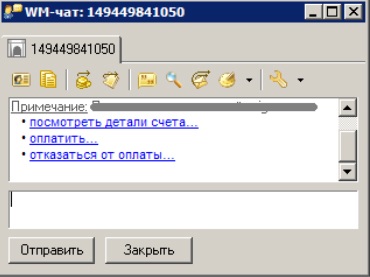
ą£ąĄąĮčÄ ąŠč湥ąĮčī ą┐ąŠčģąŠąČąĄ ąĮą░ ą┐ąĄčĆąĄą┤ą░čćčā ą┤ąĄąĮąĄą│, ąĮąŠ ą▓čüąĄ ą┐ąŠą╗čÅ čāąČąĄ ą▒čāą┤čāčé ąĘą░ą┐ąŠą╗ąĮąĄąĮčŗ. ąĢčüą╗ąĖ ą▓čŗ čüąŠą│ą╗ą░čüąĮčŗ čü čéčĆąĄą▒ąŠą▓ą░ąĮąĖčÅą╝ąĖ čüčćčæčéą░ ŌĆō č鹊 ąČą╝ąĖč鹥 ┬½ąŠą┐ą╗ą░čéąĖčéčī┬╗ ąĖ čüą╗ąĄą┤čāą╣č鹥 ąĖąĮčüčéčĆčāą║čåąĖčÅą╝. ąĢčüą╗ąĖ ą▓čŗ ą┐ą╗ą░čéąĖčéčī ąĮąĄ ąČąĄą╗ą░ąĄč鹥 ŌĆō č鹊 ąĮą░ąČą╝ąĖč鹥 ┬½ąŠčéą║ą░ąĘą░čéčīčüčÅ ąŠčé ąŠą┐ą╗ą░čéčŗ čüčćčæčéą░┬╗.


ąÜąŠąĮą▓ąĄčĆčéą░čåąĖčÅ ą▓ą░ą╗čÄčé ąĖąĘ ąŠą┤ąĮąŠą│ąŠ čéąĖą┐ą░ ą▓ ą┤čĆčāą│ąŠą╣
ą×ą▒ą╝ąĄąĮ ąŠą┤ąĮąŠą│ąŠ čéąĖą┐ą░ čéąĖčéčāą╗čīąĮčŗčģ ąĘąĮą░ą║ąŠą▓ ąĮą░ ą┤čĆčāą│ąŠą╣ ą╝ąŠąČąĮąŠ ą┐čĆąŠąĖąĘą▓ąĄčüčéąĖ ą┐čĆąĖ ą┐ąŠą╝ąŠčēąĖ ąŠąĮą╗ą░ą╣ąĮ-ąŠą▒ą╝ąĄąĮąĮąĖą║ąŠą▓. ąøčāčćčłąĄ ą▓čüąĄą│ąŠ ą┐ąŠą╗čīąĘąŠą▓ą░čéčīčüčÅ ą┐čĆąŠą▓ąĄčĆąĄąĮąĮčŗą╝ąĖ ą┐čāąĮą║čéą░ą╝ąĖ, čéą░ą║ąĖą╝ąĖ ą║ą░ą║ roboxchange.ru ąĖą╗ąĖ menyala.ru (ą║čüčéą░čéąĖ, ą▓ ąĮąĖčģ ąČąĄ ą╝ąŠąČąĮąŠ ąŠą▒ą╝ąĄąĮčÅčéčī čéąĖčéčāą╗čīąĮčŗąĄ ąĘąĮą░ą║ąĖ ąŠą┤ąĮąŠą╣ 菹╗ąĄą║čéčĆąŠąĮąĮąŠą╣ ą▓ą░ą╗čÄčéčŗ ąĮą░ ą┤čĆčāą│čāčÄ), čéą░ą║ ą║ą░ą║ ą▓ ąĮą░čłąĄ ą▓čĆąĄą╝čÅ čĆą░ąĘą▓ąĄą╗ąŠčüčī ą╝ąĮąŠąČąĄčüčéą▓ąŠ ┬½ą┐čāąĮą║č鹊ą▓┬╗, ą║ąŠč鹊čĆčŗąĄ ą┐čĆąĄą┤ą╗ą░ą│ą░čÅ ą▓čŗą│ąŠą┤ąĮčŗąĄ ą║čāčĆčüčŗ ąŠą▒ą╝ą░ąĮčŗą▓ą░ąĄčé ą┐ąŠčüąĄčéąĖč鹥ą╗ąĄą╣. ąøčāčćčłąĄ ą┐ąŠčéčĆą░čéąĖčéčī ą┐ą░čĆčā ą╗ąĖčłąĮąĖčģ ą║ąŠą┐ąĄąĄą║, č湥ą╝ čüąĖą╗čīąĮąŠ čĆąĖčüą║ąŠą▓ą░čéčī čüą▓ąŠąĖą╝ąĖ ą┤ąĄąĮčīą│ą░ą╝ąĖ. ąóą░ą║ąČąĄ ą║ąŠąĮą▓ąĄčĆčéą░čåąĖčÅ WebMoney ą▓ąŠąĘą╝ąŠąČąĮą░ ą┐čĆąĖ ą┐ąŠą╝ąŠčēąĖ ą┤ąĖą╗ąĄčĆąŠą▓, ąŠ ą║ąŠč鹊čĆčŗčģ čÅ čāąČąĄ čāą┐ąŠą╝ąĖąĮą░ą╗ ą▓ čüčéą░čéčīąĄ.
ąæąĄąĘąŠą┐ą░čüąĮąŠčüčéčī
ąÆąĘą╗ąŠą╝ą░čéčī ą▓ą░čł ą║ąĖą┐ąĄčĆ (WM Keeper Classic) ą┐čĆą░ą║čéąĖč湥čüą║ąĖ ąĮąĄą▓ąŠąĘą╝ąŠąČąĮąŠ, ąĄčüą╗ąĖ ą▓čŗ č鹊ą╗čīą║ąŠ čüą░ą╝ąĖ ąĮąĄ ą┐ąŠą╝ąŠąČąĄč鹥 ąĘą╗ąŠčāą╝čŗčłą╗ąĄąĮąĮąĖą║čā. ąśąĘą▒ąĄą│ą░ą╣č鹥 ą╗čÄą┤ąĄą╣, ą┐čŗčéą░čÄčēąĖčģčüčÅ ą┐čĆąĄą┤ą╗ąŠąČąĖčéčī ą▓ą░ą╝ ą╗čæą│ą║čāčÄ ąĮą░ąČąĖą▓čā. ąźčĆą░ąĮąĖč鹥 čüą▓ąŠąĖ ą┐ą░čĆąŠą╗ąĖ ąĖ kwm-čäą░ą╣ą╗ ą▓ čéą░ą╣ąĮąĄ. ąÆčüąĄą│ą┤ą░ čüąŠčģčĆą░ąĮčÅą╣č鹥 ą┤ąŠčüčéčāą┐ ą║ č鹊ą╝čā ą┐ąŠčćč鹊ą▓ąŠą╝čā čÅčēąĖą║čā, ąĮą░ ą║ąŠč鹊čĆčŗą╣ ąĘą░čĆąĄą│ąĄčüčéčĆąĖčĆąŠą▓ą░ąĮ ą║ąĖą┐ąĄčĆ. ąÉą║čéąĖą▓ą░čåąĖčÅ č湥čĆąĄąĘ e-mail ŌĆō čŹč鹊 ąŠą▒čÅąĘą░č鹥ą╗čīąĮą░čÅ ą╝ąĄčĆą░ ąĘą░čēąĖčéčŗ ąĖ ąĮąĄ ą┐ąŠą┤ą╗ąĄąČąĖčé ąŠčéą║ą╗čÄč湥ąĮąĖčÄ.
ąÆčŗ ą╝ąŠąČąĄč鹥 ąĮą░čüčéčĆąŠąĖčéčī čāčĆąŠą▓ąĄąĮčī ą▒ąĄąĘąŠą┐ą░čüąĮąŠčüčéąĖ ą▓ čüąŠąŠčéą▓ąĄčéčüčéą▓čāčÄčēąĄą╝ ą╝ąĄąĮčÄ. ą£ąŠąČąĮąŠ čāčüčéą░ąĮąŠą▓ąĖčéčī ąĖą╗ąĖ ąŠčéą║ą╗čÄčćąĖčéčī ą▒ą╗ąŠą║ąĖčĆąŠą▓ą║čā ą┐ąŠ IP ąĖ ą┐čĆąŠąĖąĘą▓ąĄčüčéąĖ ą┤čĆčāą│ąĖąĄ ąĮą░čüčéčĆąŠą╣ą║ąĖ ąĮą░ ą▓ą░čłąĄ čāčüą╝ąŠčéčĆąĄąĮąĖąĄ.
ąØą░ čŹč鹊ą╝ ąĘą░ą▓ąĄčĆčłą░ąĄą╝ ąĘąĮą░ą║ąŠą╝čüčéą▓ąŠ čü ąŠčüąĮąŠą▓ąĮčŗą╝ąĖ ą▓ąŠąĘą╝ąŠąČąĮąŠčüčéčÅą╝ąĖ čüąĖčüč鹥ą╝čŗ 菹╗ąĄą║čéčĆąŠąĮąĮčŗčģ ą┐ą╗ą░č鹥ąČąĄą╣ WebMoney. ążčāąĮą║čåąĖąŠąĮą░ą╗čīąĮąŠ čüąĖčüč鹥ą╝ą░ ą▒ąŠą╗ąĄąĄ ąĮą░čüčŗčēąĄąĮą░, ąĮąŠ ą┐ąĄčĆą▓ąŠąĮą░čćą░ą╗čīąĮąŠ ą╝ąŠąČąĮąŠ ą▓ą┐ąŠą╗ąĮąĄ ąŠą▒čģąŠą┤ąĖčéčīčüčÅ čüčéą░ąĮą┤ą░čĆčéąĮčŗą╝ ąĮą░ą▒ąŠčĆąŠą╝ čäčāąĮą║čåąĖą╣, ą║ąŠč鹊čĆčŗąĄ ąĖ čĆą░čüčüą╝ąŠčéčĆąĄąĮčŗ ą▓ čŹč鹊ą╣ čüčéą░čéčīąĄ. ą¢ąĄą╗ą░ąĄą╝ čāčüą┐ąĄčģąŠą▓ ą▓ą░ą╝!